Page 1
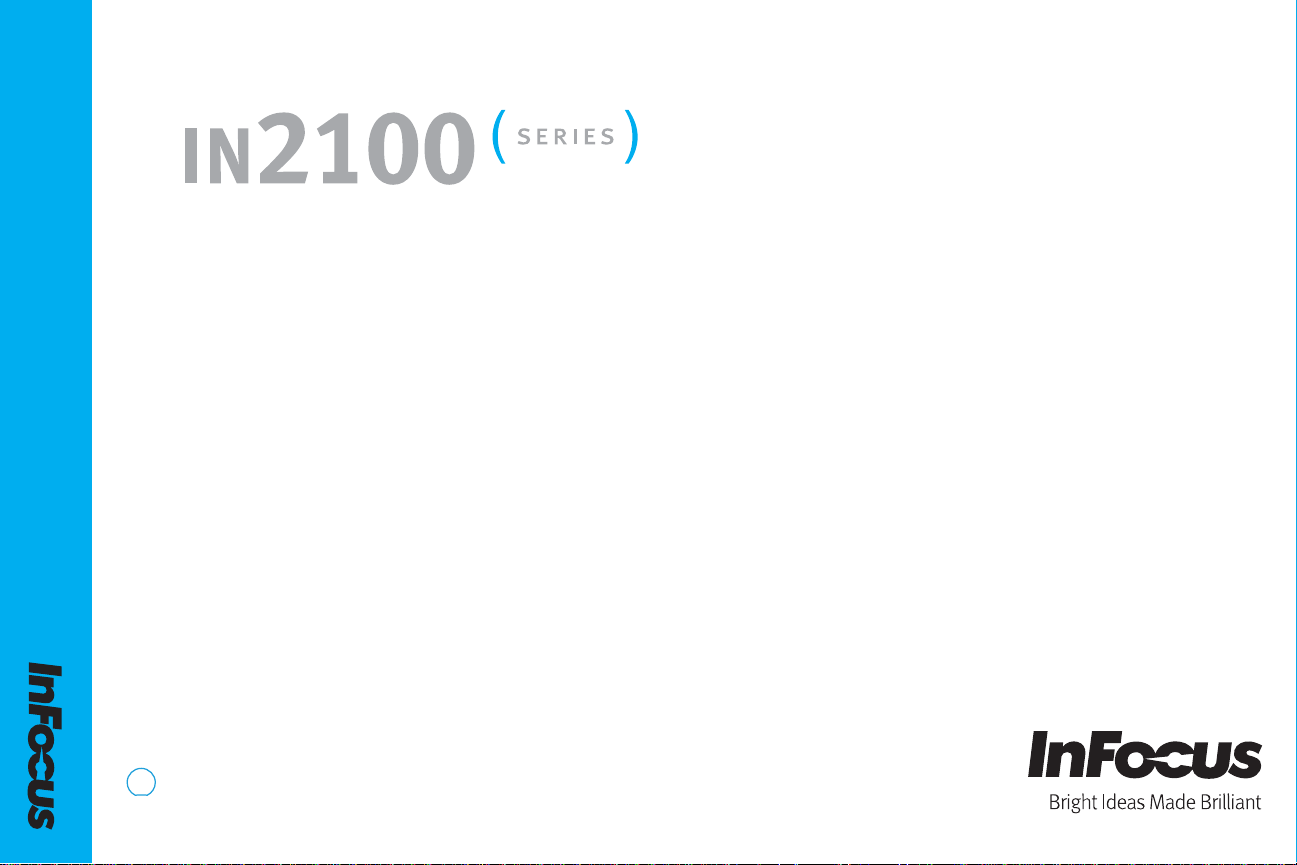
IN2192, IN2194, IN2196
010-0739-01
Regulatory models: V2000, M2100
Page 2
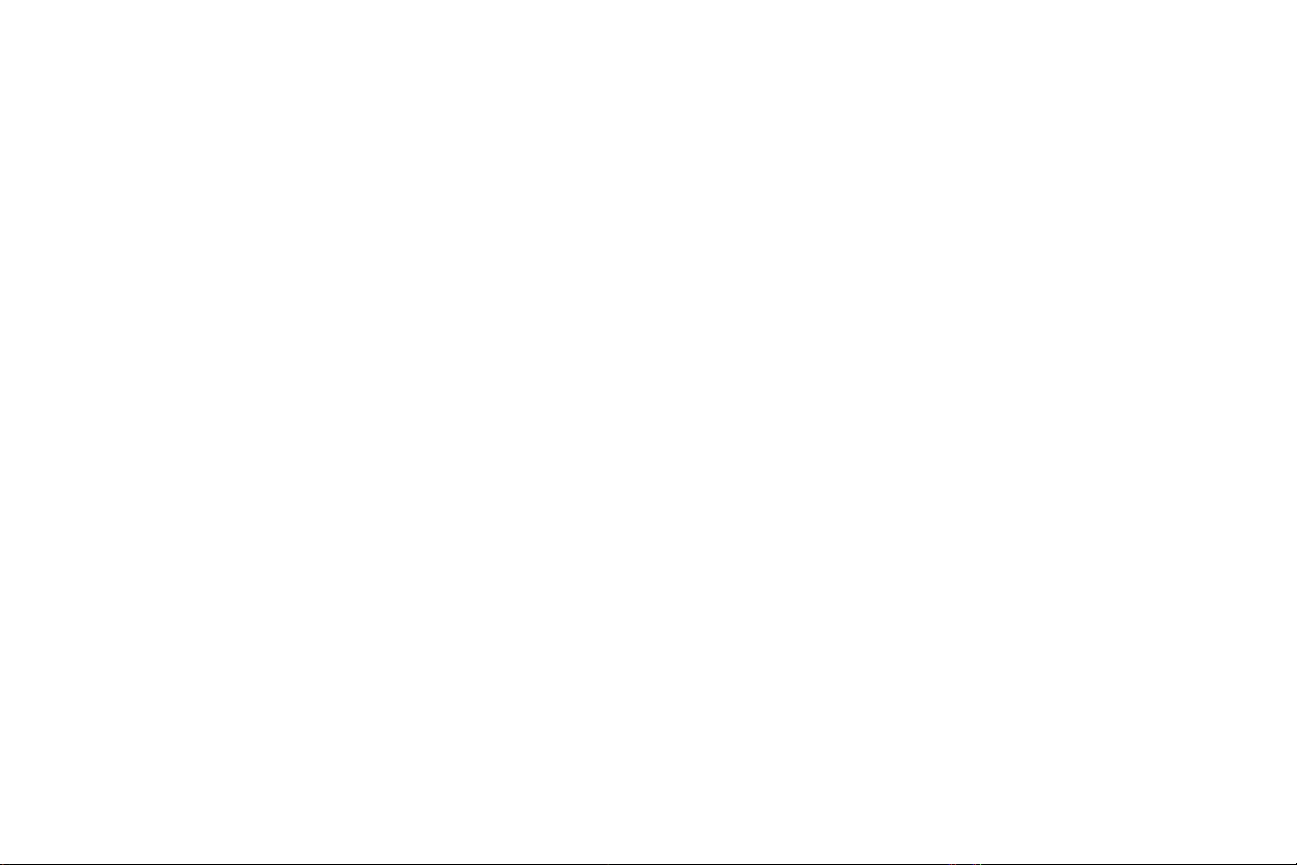
符合性声明
制造商: InFocus Corporation, 13190 SW 68th Parkway, Portland, Oregon
97223-8368 USA
我们负责任地声明,本投影机符合下列指令和规范:
EMC 指令 2004/1
EuP 指令 2005/
EMC: EN 55022
EN 55024
EN 61000-3-2
EN 61000-3-3
低电压指令 2006/95
安全:
IEC 60950-1:2005, MOD
08/EC
32/EC
/EC
商标
Apple、 Macintosh 和 PowerBook 是苹果电脑公司的商标或注册商标。IBM
是国际商用机器公司的商标或注册商标。 Microsoft、 PowerPoint 和
Windows 是微软公司的商标或注册商标。 Adobe 和 Acrobat 是 Adobe
Systems Incorporated 公司的商标或注册商标。 DLP® 和 DLP 标志是 Texas
Ins
truments 公司的注册商标,BrilliantColor™ 是 Texas Instruments 公司的
商标。 InFocus、 In Focus 和 INFOCUS ( 美术化 ) 是 InFocus Corporation
公司在美国和其他国家 (地区)的注册商标或商标。
FCC 警告
本设备符合 FCC 规则第 15 部分的要求。 其运行符合下面两个条件: (1) 本设
备不会导致有害干扰; (2) 本设备必须承受任何接收到的干扰,包括可能导
致异常操作的干扰。
注意:本设备已经通过测试并符合 FC
限制要求。 该限制专为在住宅环境中安装时避免有害干扰提供合理有效的保
护。 本设备会产生、使用、和辐射无线电频率能量,如果不按照指示进行安
装和使用,可能会对无线电通信产生有害干扰。 但是,本公司不担保在特定
安装情况下不产生干扰。 如果本设备对无线电或电视接收造成有害干扰 (关
C 规则第 15 部分关于 B 级数字设备的
闭后再打开设备电源可以确定),建议用户尝试采取以下一项或多项措施来
排除此干扰:
-- 调整天线方向或重新放置接收天线。
-- 增大该设备与接收器之间的距离。
-- 对该设备的电源与接收器的电源使用不同的回路。
-- 咨询经销商或有经验的无线电 / 电视技术人员请求帮助。
若未经 InF
户失去操作此设备的资格。
ocus Corp. 明确许可而对此设备进行任何变更或修改,会导致用
加拿大
本 B 类数字设备符合加拿大 ICES-003 标准。
Cet appareil numérique de la classe B est conforme à la norme NMB-003 du
Canada.
机构认证
cMETus
在其他特定国家 (地区)也可能取得了认证。 请参见产品认证标签。
本文件适用于规范型号 V2000 和 M2100。
输入额定值: AC 100-240V, 2.5A, 50-60Hz
InFocus 保留随时更改所提供产品和规格的权利,无需另行通知。
1
Page 3
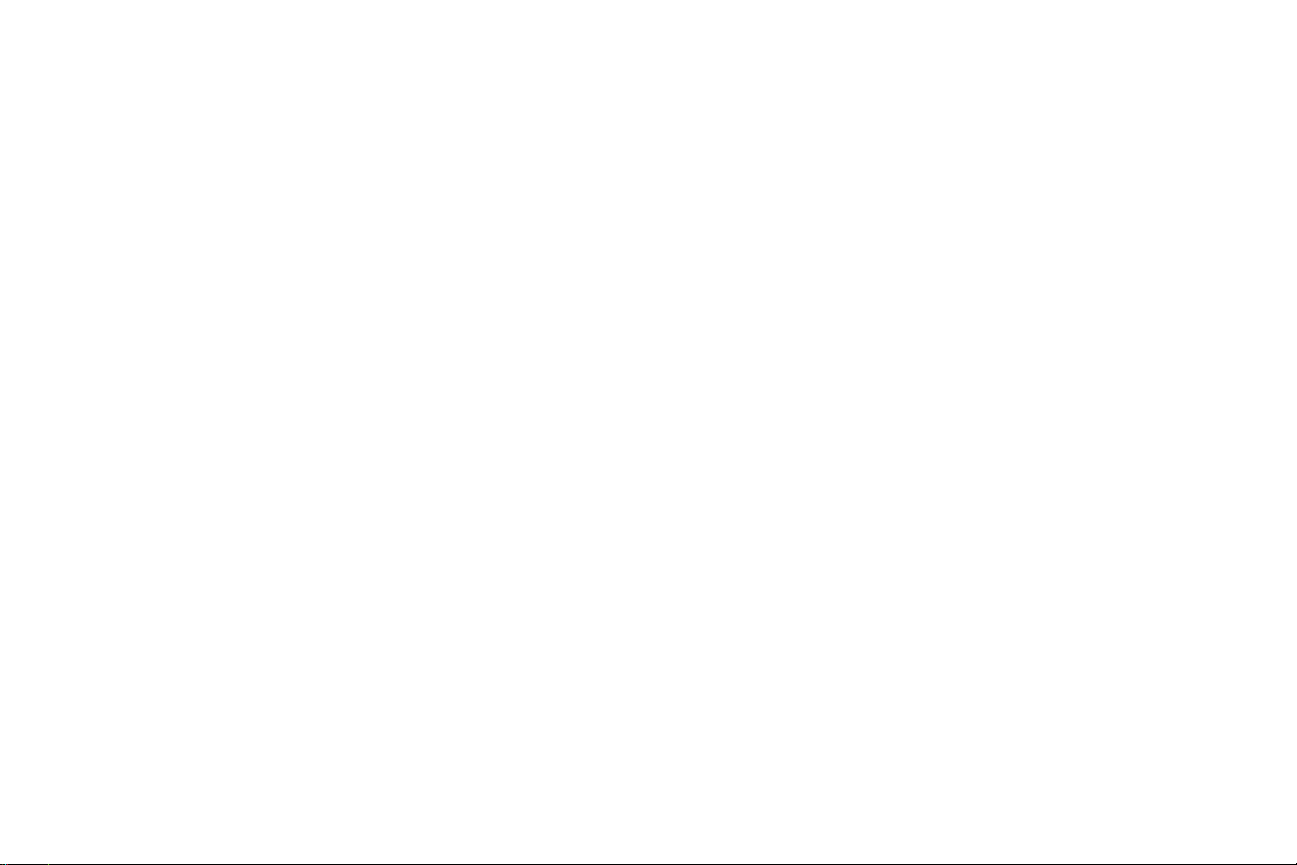
目录
简介 4
投影机定位 6
吊顶安装 7
连接电源 8
连接计算机信号源 8
可选的计算机连接 9
显示图像 10
图像调节 11
连接视频设备 12
视频设备连接 12
关闭投影机 14
排除设置故障 14
使用遥控器 22
使用音频 23
使用键盘按钮 24
计算机图像优化 24
演示功能 24
视频图像优化 25
自定义投影机 25
动态消息 25
使用菜单 26
基本图片菜单 27
高级图片菜单 28
设置菜单 29
状态和服务菜单 32
帮助 32
使用网络功能 (仅限于 IN2194 和 IN2196) 33
使用 LitePort (仅限于 IN2194 和 IN2196) 37
维护 40
清洁镜头 40
更换投影机灯泡 41
使用安全锁 42
索引 43
2
Page 4
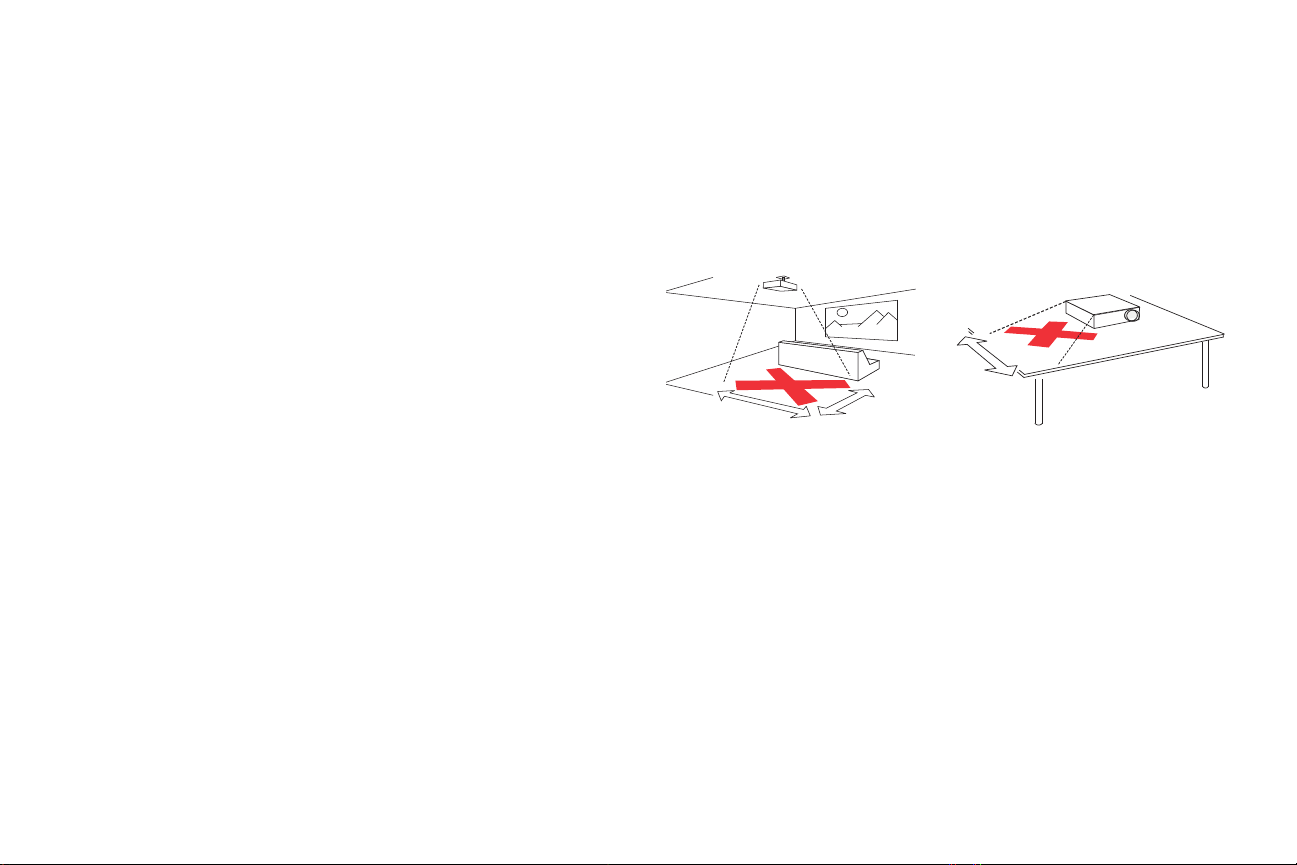
重要安全操作注意事项
5
’ / 1.5 m
8
’
/2.4m
2’ / 0.6 m
• 有关正确启动和关机步骤请参阅本指南。
• 遵循本手册和投影机上的所有警告和小心事项。
• 投影机应摆放在水平位置,偏离中轴角度不得超过 8 度。
• 投影机与任何暖气或冷气通风口之间的距离至少为 4 英尺
• 请勿挡住通风口。 投影机摆放位置应通风良好,不得用任何物品阻挡通
风口。 勿将投影机放置在桌布上或其他可能会阻塞通风口的软物上。
• 勿将投影机放置在阳光直接照射、潮湿、多油污或多尘的地方,也不要
将投影机放置在可能接触烟雾或蒸汽的地方。
• 正在使用投影机时,请勿直视镜头。
• 勿使投影机坠落。
• 勿使液体溅落到投影机上。 溅落的液体可能损坏投影机。
• 使用随附的电源线。 将电源线连接到配备保护性安全接地端子的电源插
座。 建议使用带电涌保护的配电板。
• 勿使墙壁电源插座过载。
• 拔掉电源线时,施力于插头
(而不是电源线)。
• 操作完本产品随附的线缆后请洗手。
• 投影机遥控器使用电池。 确保电池的极性 (+/-) 正确。 按照当地废弃处
理法规处置旧电池。
• 使用 In
ocus 认可的吊装配件,以确保正确安装和通风。 由于使用非认
F
可的吊装配件或者安装位置不当而导致的任何损坏,不在保修范围之
内。
• 如果投影机采用天花板吊装方式,需佩戴防护镜才能打开灯泡盖,以免
对眼睛造成伤害。
• 委托专业服务人士执行各项维修任务。 您自行维修投影机存在危险,并
会导致保修失效。
• 只应使用 In
ocus 指定的更换用部件。 未经认可的替代品可能导致火
F
灾、电击或伤害,并导致保修失效。
• 仅正品 InF
ocus 灯泡经测试可用于本投影机。 使用非 InFocus 灯泡可能
导致电击和火灾,并导致投影机保修失效。
(1.2 米)。
•
汞 - 灯泡含有水银。 根据当地废弃处置法律进行管理。 请参见
www.lamprecycle.org。
• 此投影机使用高压汞玻璃灯泡。 如果在灯泡高温时摇动、刮擦或操作灯
泡,可能导致灯泡提前出现故障或破裂并发出爆裂声音。 随着使用时间
的增加,灯泡故障或破裂的风险也会提高;当显示更换灯泡消息时,请
更换灯泡。
• 在极少数情况下,灯泡会破裂,碎片可能会从投影机通风口弹出。 人、
食物和饮料不得靠近投影机下方和四周的远离区域,即下图中标出的
“X 区域 ”。
请遵守上述指示,以便确保图像质量和投影机灯泡的使用寿命。 如果不遵守
上述指示,可能会影响保修。 有关保修的完整详细信息,请参见保修手册。
3
Page 5
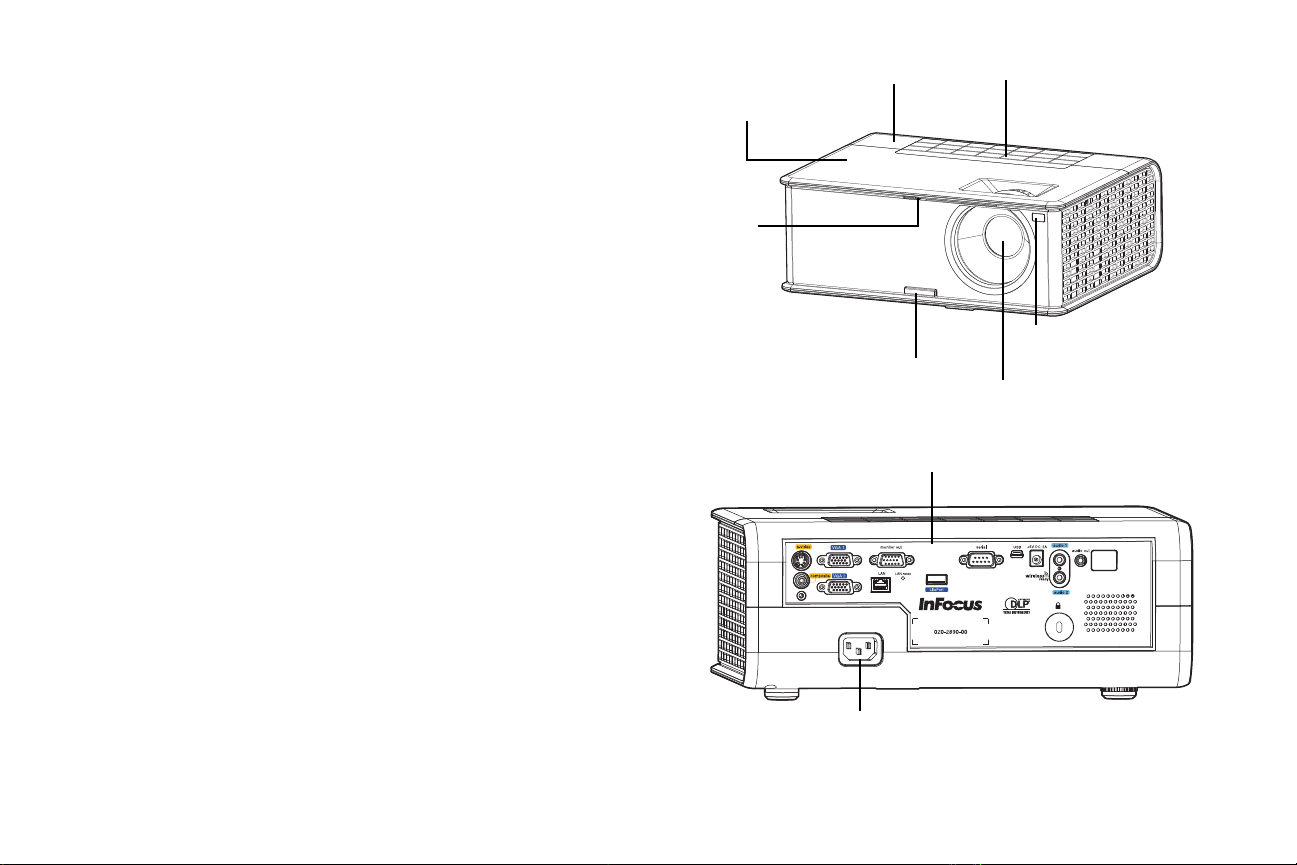
简介
LiteTouch 键盘
镜头
遥控接收器 (红外线)
前部上盖 / 灯泡盖板
后部顶盖
升降调节脚释放按钮
滑动镜头盖
按钮
接口面版
电源线插口
您新购买的数字投影机连接简单,使用和维护十分方便。 此投影机功能多样
灵活,适合商业演示和居家观赏电影。 IN2192 提供 SVGA 800 x 600 原分辨
率, IN2194 提供 XGA 1024x768 原分辨率, IN2196 提供 WXGA 1280x800
原分辨率。 本指南适用于这些产品。 它们可兼容各种计算机和视频设备。
产品规格
由于规格随时可能修改,因此如要查看有关多媒体投影机的最新规格,请访
问我们的支持网站 www.infocus.com/support。
网上注册
请将您的投影机在我们的网站 www.infocus.com/register 上注册,以激活保修
并接收产品更新、公告及注册优惠。
物品清单
投影机标准配件见所附的快速入门卡。
选购配件
选购配件包括 Commander-2 遥控器、吊装配件、以及 LiteShow II。 这些物
品及其他配件可在我们的网站 www.infocus.com 上查询,或咨询您当地的
经销商。
4
Page 6
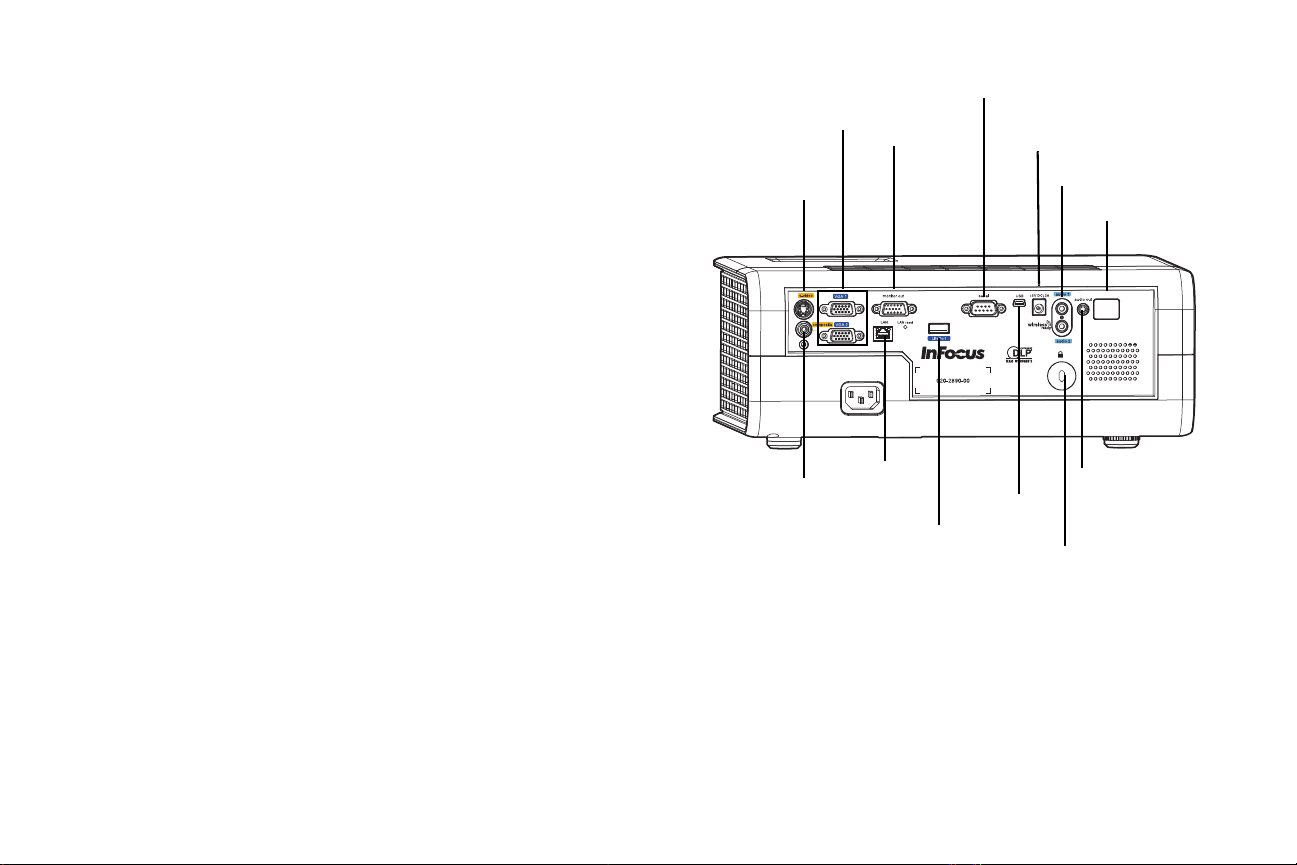
接口面板
红外线感应器
S- 视频
显示器输出
VGA
RS-232
5V 直流输出
复合视频
安全锁
音频输入
音频输出
LAN
Liteport
USB-B mini
此投影机提供计算机和视频连接两个选项,包括:
• VGA 计算机 (2)
• S- 视频
• 复合视频
• 用于视频和计算机的单独音频输入
此投影机还配有下列接口:
• 显示器输出,可在台式计算机和投影屏幕上显示图像。
• 音频输出,可为外置扬声器提供声音。
• 5V 直流输出
• RS-232 接口,用于串行控制。 关于命令控制代码,请访问我们的支持网
站 www.infocus.com/support。
• USB-B mini,用于固件升级和演示控制。
• 仅限于 IN2194 和 IN2196: LiteP
ort,用于连接包含 JPEG 图像的 USB
闪存驱动器。
• 仅限于 IN2194 和 IN2196: LA
注意:仅 VGA 视频发送到
显示器输出接口。
N 端口,用于网络控制和 We
b 服务器。
5V 直流输出
当投影机处于开机状态时,同轴 6.4mm x 2.2mm 插孔提供稳定 5V/2A 直流
输出;如果 “ 始终开启功能 ” 子菜单中的 “ 网络 ” 项目设成 “ 是 ”,则当投
影机处于关机状态时,也会提供电源。 根据设计,它为 InFocus LiteShow II
无线设备提供电源。
5
Page 7
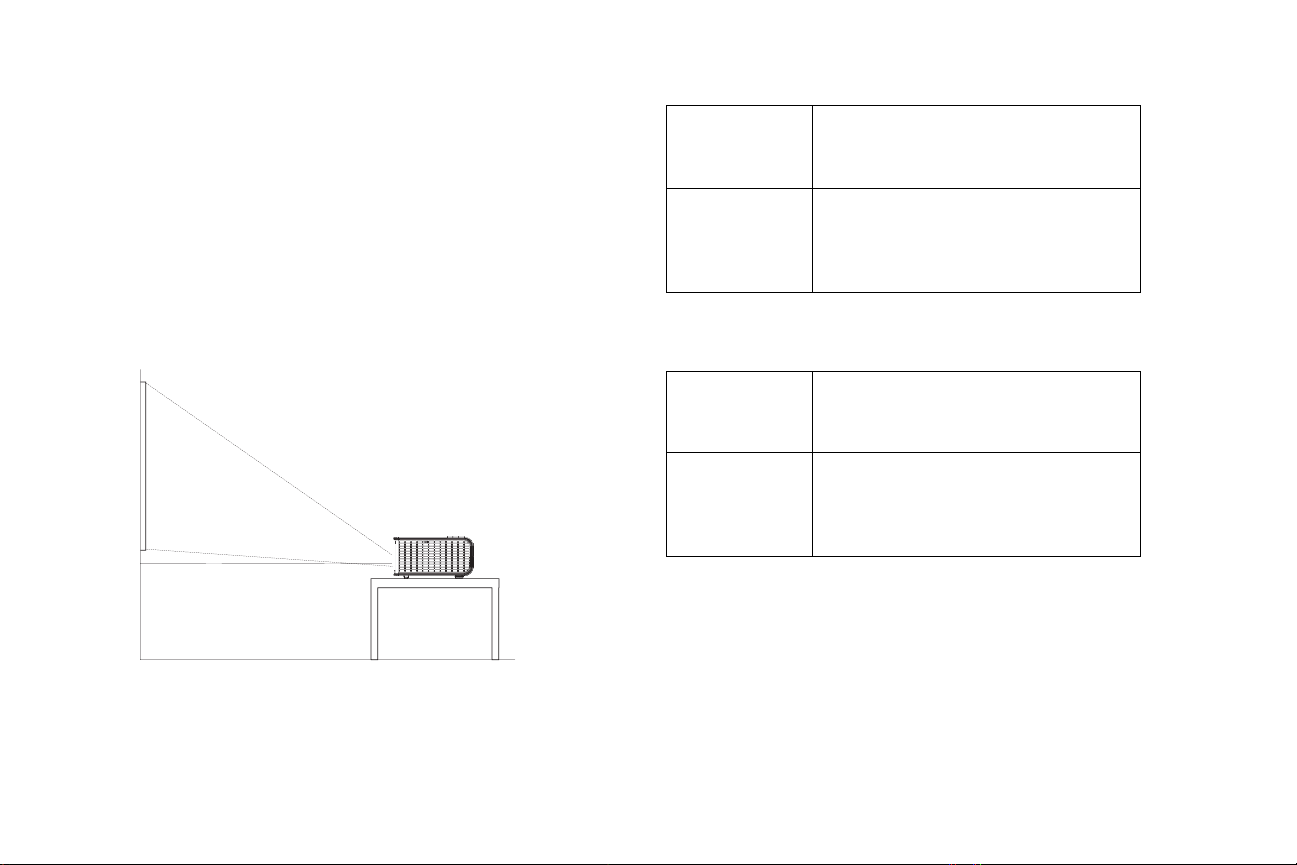
投影机定位
确定投影机摆放位置时,需考虑屏幕的尺寸和形状、电源插座的位置以及投
影机与其他设备之间的距离。 下面是一些一般原则:
• 投影机应摆放在与屏幕成直角的平面上。投影机与投影屏幕的距离至少
为 4.9 英尺 (
• 投影机与电源的距离应在 10 英尺 (
英尺 (1.8 米 ) 以内 (否则需另购延长线)。 为确保足够的线缆空间,
投影机与墙面或其他物体之间的距离不应小于 6 英寸 (0.15 米)。
• 投影机应摆放在距离屏幕合适的位置。投影图像的尺寸取决于投影机镜
头与屏幕之间的距离、缩放设置及视频格式。
• 在特定角度下,图像会偏离投影机。此图像偏移为 115%。也就是说,
如果图像高度为 10 英尺 , 则图像底边在镜头中心上方 1.
1.5 米)。
3 米)以内,距离视频设备应在 6
15 英尺。
表 1: IN2192 (SVGA) 和 IN2194 (XGA)
屏幕尺寸对应的屏幕距离范围
屏幕距离
屏幕对角线尺寸
( 英寸 / 米 )
60”/1.52m 6.48’/1.98m 7.80’/2.38m
80”/2.03m 8.64’/2.63m 10.40’/3.17m
90”/2.29m 9.72’/2.96m 11.70’/3.57m
150”/3.81m 16.20’/4.94m 19.50’/5.94m
最小距离
( 英尺 / 米 )
最大距离
( 英尺 / 米 )
表 2: IN2196 (WXGA)
屏幕尺寸对应的屏幕距离范围
屏幕距离
屏幕对角线尺寸
( 英寸 / 米 )
60”/1.52m 6.21’/1.89m 7.74’/2.36m
80”/2.03m 8.34’/2.54m 10.36’/3.16m
90”/2.29m 9.40’/2.86m 11.68’/3.56m
150”/3.81m 15.77’/4.81m 19.55’/5.96m
最小距离
( 英尺 / 米 )
最大距离
( 英尺 / 米 )
6
Page 8
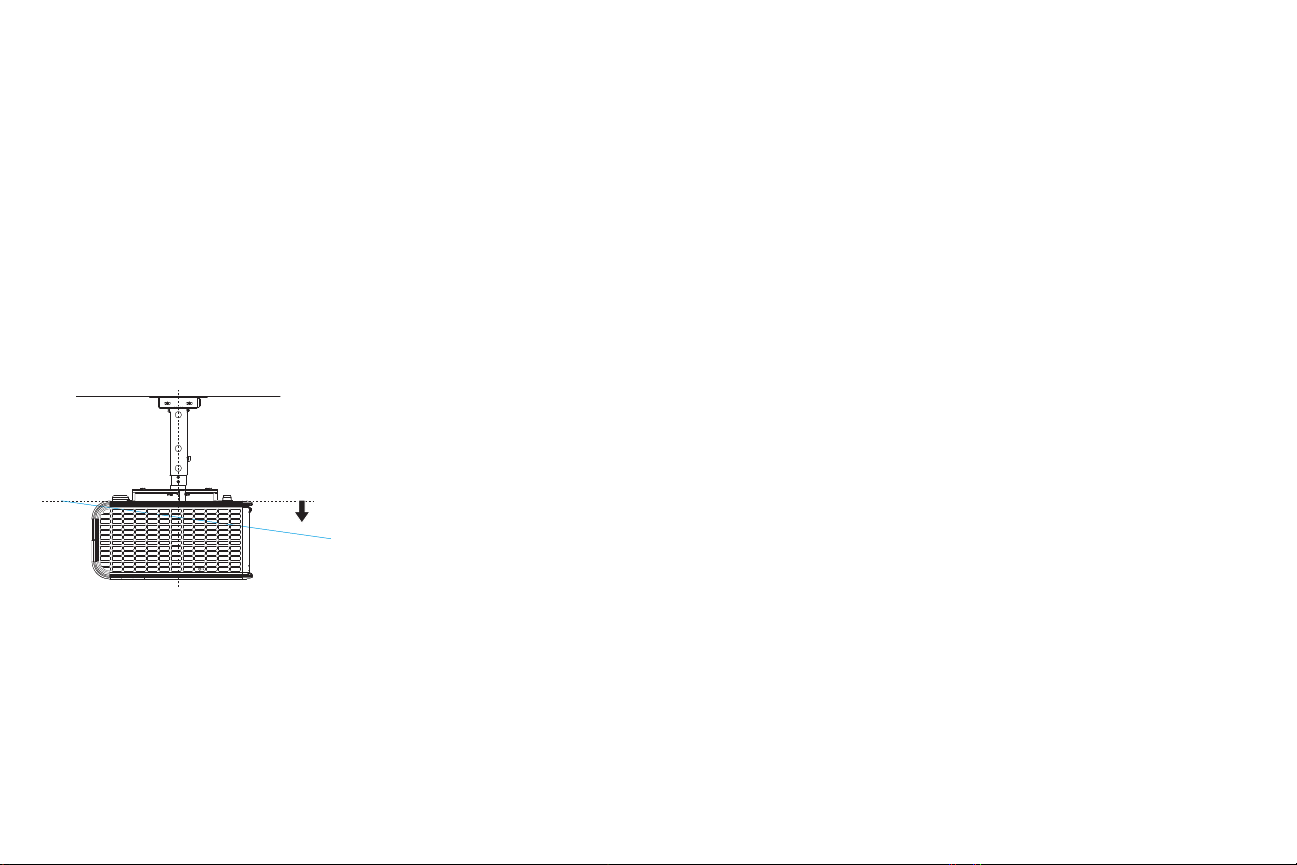
吊顶安装
8º
如要将投影机安装在天花板上:
• 我们强烈建议您使用 InF
风。 有关的详细信息,请参阅 InFocus 吊装配件 (p/n SP-CEIL-UNIV)
随附的安装指南。 由于使用非认可的吊装配件或者安装位置不当而导致
的任何损坏,不在保修范围之内。
• 天花板的坚固程度必须足以支撑投影机,安装时必须遵守当地的相关建
筑物法规。 有关的详细信息,请咨询您的经销商。
• 支持的最大物理间距是 +/-8º。
• 支持的最大物理水平轧辊是 +/-8º。
• 为确保投影机四周通风良好,应使所有相邻表面距离投影机侧面、前部
和后部 3 英寸 (76mm),距离投影机底面 0.87 英寸 (22mm)。
ocus 认可的吊装配件,以确保正确安装和通
7
Page 9
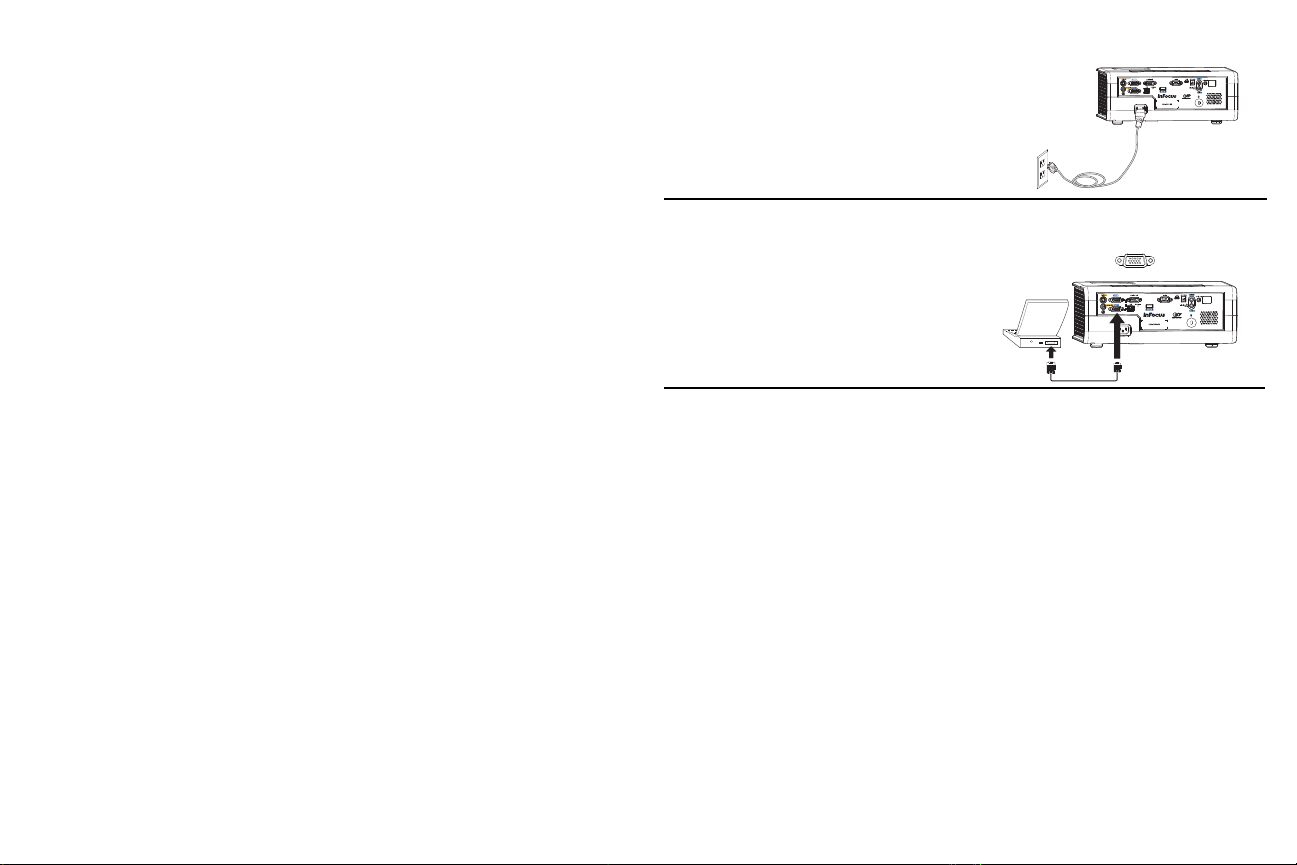
连接电源
连接电源线
连接计算机线
将黑色电源线的两端分别插入投影机后部的电源接口和电源插座。状态指示
灯面板 (µ⁄14 “Š) 上的电源指示灯将亮橘色。
注意:请始终使用投影机随附的电源线。
连接计算机信号源
VGA 连接
将随附的计算机线缆的一端连接到投影机上的 VGA 1 或 VGA 2 接口,另一
端连接到计算机上的 VGA 接口。如果使用台式计算机,则需先将计算机视
频端口上的显示器线缆拔下 (可将该显示器线缆插入投影机上的显示器输出
接口,见下文 )。
8
Page 10
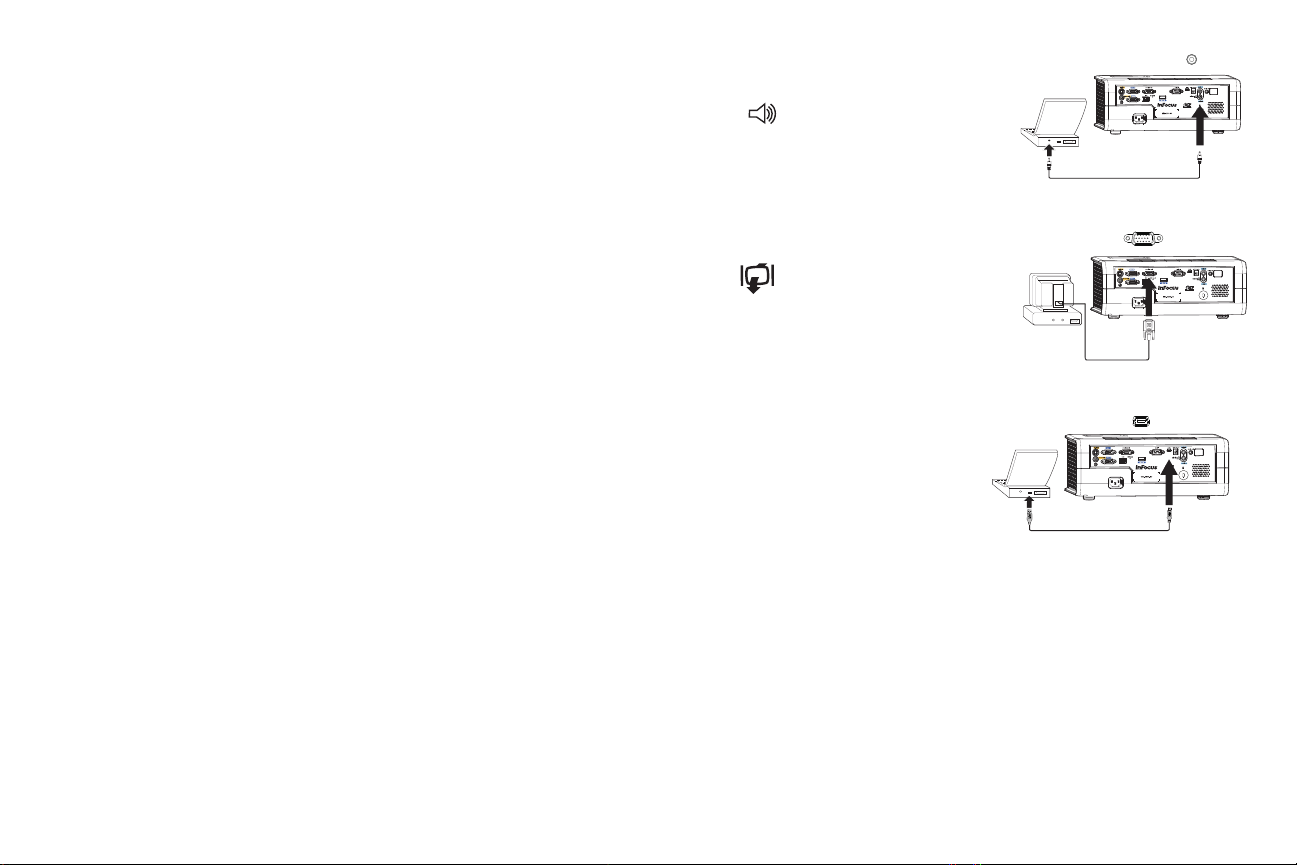
可选的计算机连接
连接音频线
连接显示器线缆
连接 USB 线
如果由投影机播放声音,请将音频线 (不配套,可选购)两端分别连接到计
算机和投影机上的音频 1 或音频 2 接口。(默认设置如下:音频 1 用于 VGA
1 和 VGA 2 ;音频 2 用于 S-video 和复合视频。)您也可以将输入源分配至
其他音频输入接口,请参见 µ⁄23 “Š 和 µ⁄29 “Š。您可能还需要一个适配器。
如果使用台式计算机并希望在计算机屏幕和投影屏幕上均显示图像,请将计
算机显示器线缆插入投影机的显示器输出接口。
注意:仅 VGA 视频发送到
如要使用遥控器控制 PowerPoint 演示内容幻灯片,可以用 USB 线连接投影
机的 USB 接口和计算机。然后,按遥控器上的向上和向下箭头按钮移动幻灯
片。
仅限于 IN2194 和 IN2196:如要显示 US
µ⁄37 “Š 的使用 LitePort 部分。此功能无需使用计算机输入源
的墙板和会议室输入 / 输出面板上。
显示器输出接口。
B 闪存驱动器中的演示内容,请参见
,可集成到常用
9
Page 11
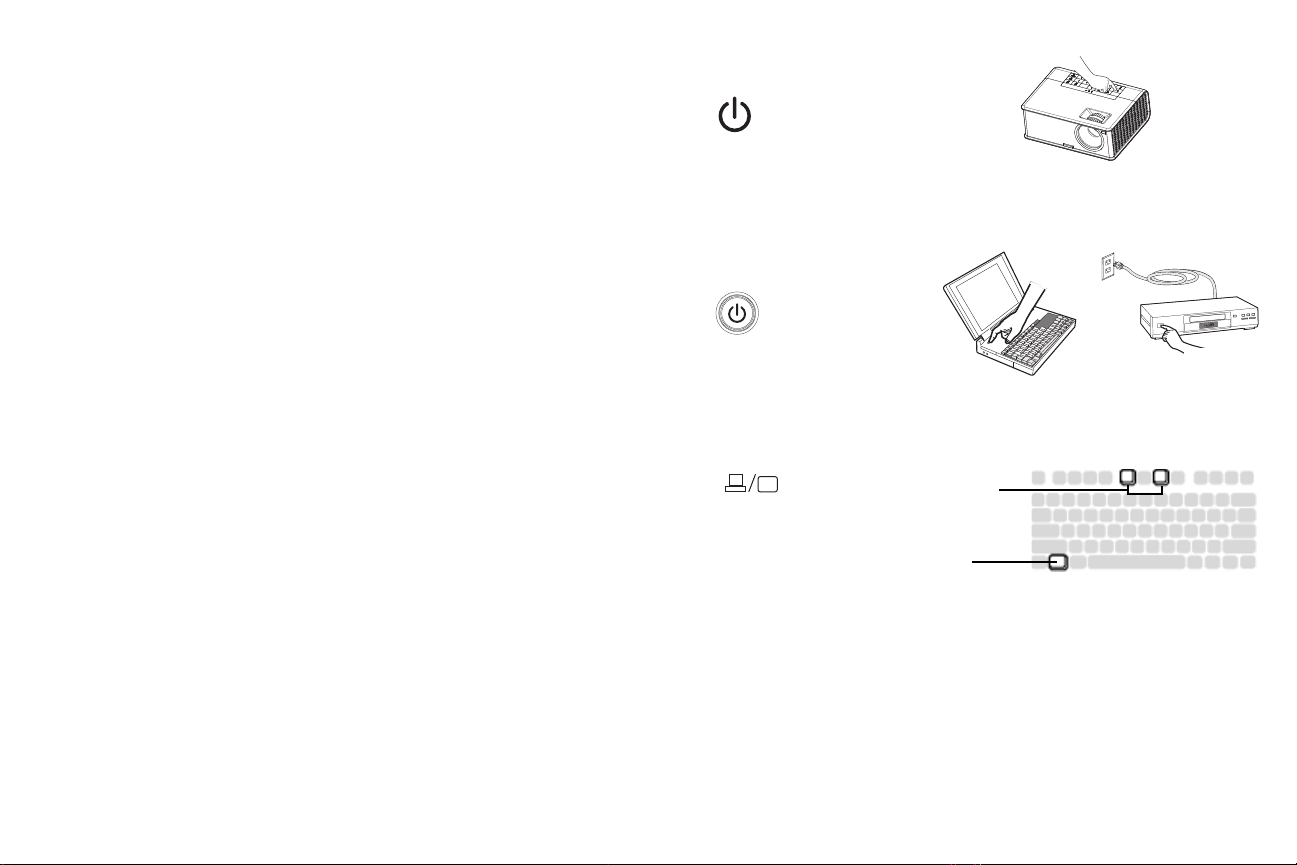
显示图像
按电源按钮
打开计算机或视频设备的电源
激活笔记本电脑的外部端口
显示器键或 LCD/
CRT 键
Fn 键
按键盘或遥控器上的电源按钮。
电源按钮闪烁绿色,风扇开始运转。灯泡亮起时,显示开机画面,电源按钮
显示稳定绿色。图像达到最高亮度可能需要一分钟。
无开机画面?请参见 µ⁄15 “Š 的帮助。
镜头盖挡住镜头时,将其推到旁边。
打开计算机或视频设备的电源。
投影屏幕上应显示图像。如果不显示图像,请按投影机键盘或遥控器上的
Source 按钮。
若使用 VGA 线将计算机连接到投影机:
如果使用笔记本电脑,请确认其外部视频端口为活动端口。
许多笔记本电脑在连接了投影机时不会自动开启其外部视频端口。通常由
Fn + F8 或 CRT/LC
带有显示器标志的功能键。同时按下 Fn 和标记功能键。有关您笔
D 等组合键开关外接显示屏。请找到标有 CRT/LCD 或
记本电脑
使用的按键组合,请参阅笔记本电脑的文档,或者访问 InFocus 网站:
http://www.infocus.com/Support/LaptopActivation.aspx。
无笔记本电脑图像?尝试按键盘上的 Auto Image 键。
10
Page 12
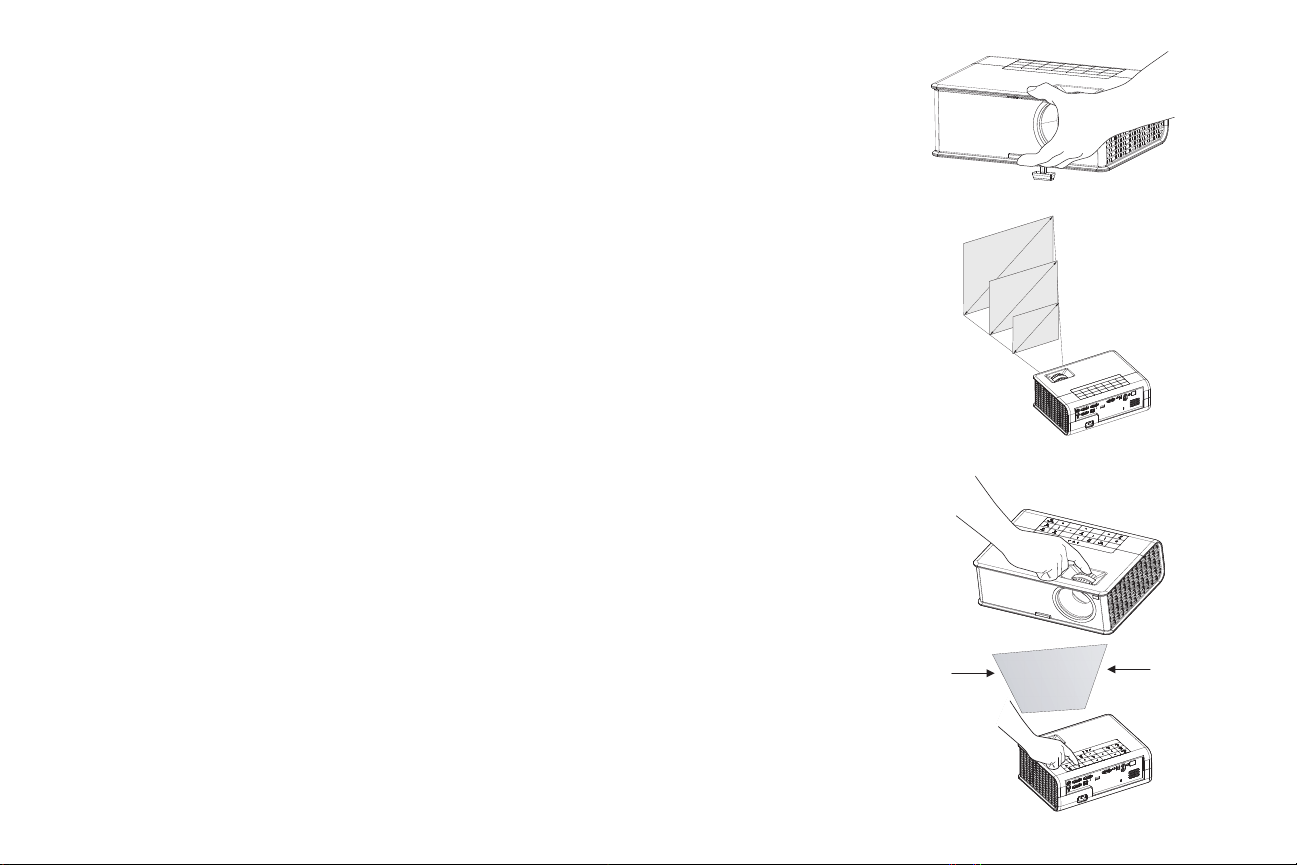
图像调节
调节高度
调节距离
调整变焦和焦距
调整梯形失真
如有必要,可按升降调节脚释放按钮延长支脚,调节投影机的高度。
转动升降调节脚以微调投影机高度。避免将手靠近投影机侧面的热排风口。
避免将手靠近投影机侧面的热排风口。
将投影机摆放在距屏幕适当的距离,与屏幕垂直。屏幕尺寸和距离见 µ⁄6 “Š
的表格。
调整变焦或对焦。
如果图像不是方形,请先确认投影机是否与屏幕垂直。如要缩短图像顶边的
o
长度,可以按上部 Keyst
Keystone 按钮。
如果屏幕左边或右边偏长或偏短,可将投影机向左或向右移动一定角度,使
图形呈正方形。有关详情,请参见 µ⁄6 “Š。
ne 按钮。如要缩短图像底边的长度,可以按下部
在基本图片菜单中调节对比度或亮度。有关上述菜单调整的帮助,请参见
µ⁄27 “Š。
11
Page 13
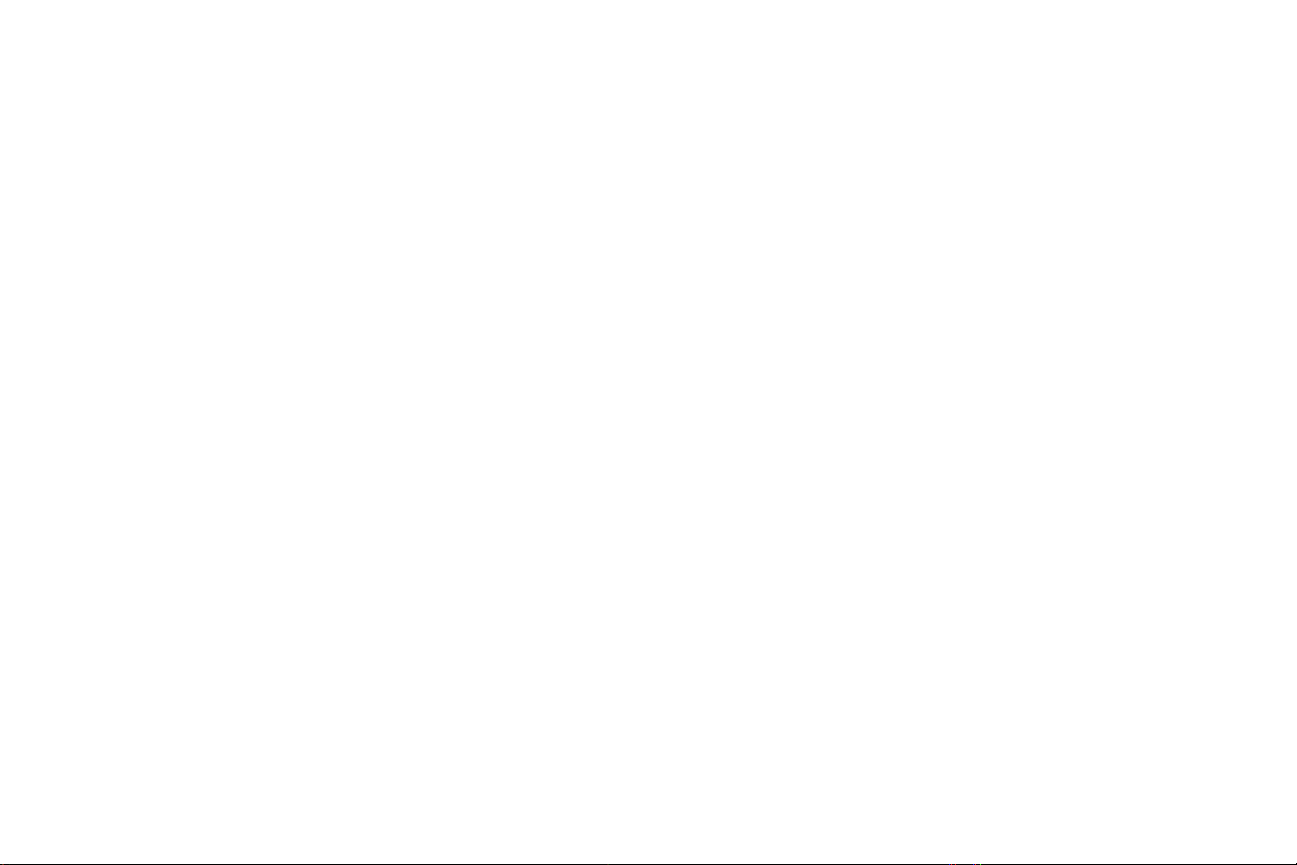
连接视频设备
此投影机可连接 VCR、 DVD 播放机、摄像机、数码相机、游戏机、高清电
视接收器和电视调谐器等视频设备。您可通过内置扬声器播放声音,也可不
用投影机的音频系统,而直接将音频由信号源连接至立体声或家庭影院系
统。
此投影机可连接大多数能输出视频的视频设备。您不能直接连接由有线电视
或卫星公司接至您家中的同轴电缆,信号必须首先通过调谐器。调谐器包括
数字有线电视机顶盒、 VC
要是能切换频道的设备都称为调谐器。
宽高比由投影机根据信号输入自动选择;但是,必要时您可以更改宽高比。
您可通过遥控器上的 Resize 按
比。有关详情,请参见 µ⁄27 “Š。
R、数字录像机和卫星电视机顶盒。一般来说,只
钮或投影机的基本图片菜单设置投影机的宽高
视频设备连接
此投影机不配备视频线。 您可向 InFocus 订购线缆或使用自己的线缆。
复合视频连接
将复合视频线的黄色接头插入视频设备上的视频输出接口。将另一端的黄色
接头插入投影机上的黄色 Composite (复合视频)接口。
将 Mini 转接头音频 Y- 线的白色接头插入视频设备的左边音频输出接口,将
红色接头插入视频设备的右边音频输出接口。将线缆的另一端插入投影机上
相应的音频输入接口。
请记住,复合视频的视频输出质量不及 S- 视频
。
VGA 连接
如果视频设备为 15 针 VGA 输出,请将随附的计算机线缆的一端插入视频信
号源的 VGA 接口。该接口在视频信号源上可能标识为至显示器。将计算机
线缆插入投影机上的 VGA 1 或 VGA 2 接口。
分量视频连接
可以配合 VGA 接口使用分量视频 -VGA 适配器。 将分量视频线插入视频设
备。 将分量视频线的另一端插入适配器,将适配器插入 VGA 1 或 VGA 2 接
口。
分量视频所提供的视频输出质量最佳。
S- 视频连接
如果视频设备使用圆形的四芯 S- 视频接头,请将 S- 视频线插入视频设备的
S- 视频接口和投影机的 S- 视频接口。请使用上述音频线。
请记住, S- 视频连接的视频输出质量不及分量视频。
12
Page 14
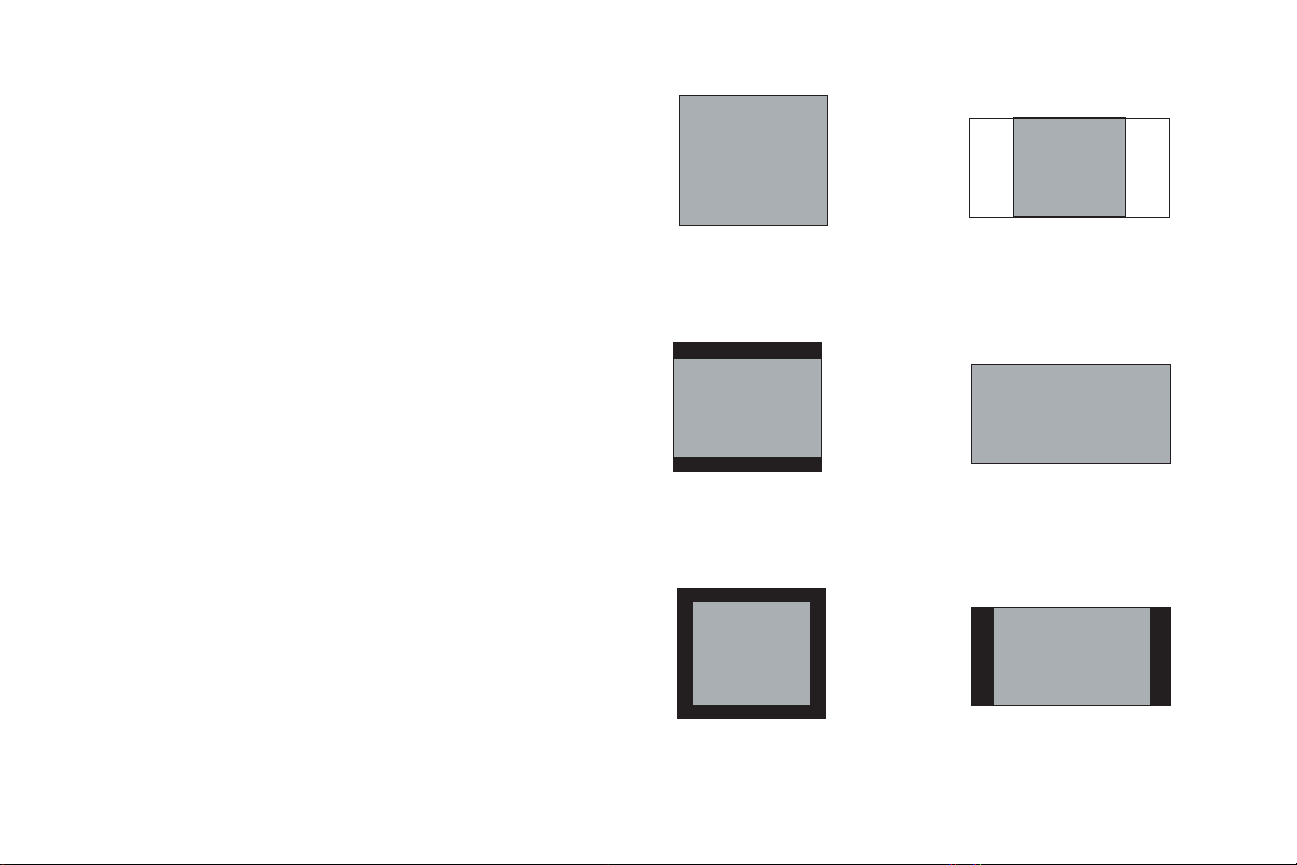
什么是宽高比?
4:3 屏幕 16:9 屏幕
4:3 模式
16:9 模式
固有模式
宽高比是图像的宽度和高度之比。标准电视屏幕和早期笔记本电脑是 4:3 ;
HDTV 和大多数 DVD 是 16:9 ;宽屏计算机是 16:10。如果投影到屏幕上,
则屏幕的尺寸 / 形状会影响您要使用的宽高比。如果投影到空白墙面上,则
没有屏幕尺寸的限制。 也可根据投影的对象选择 4:3 或 16:9。电视节目多为
4:3,而电影则多为 16:9。
如果屏幕为 16:9,
映内容选择原分辨率。 如果屏幕为 4:3,宽银幕电影或高清电视仍应选择
16:9,但 4:3 的放映内容可选择 4:3 (全屏)或原分辨率 (直接像素映射)。
此外,还可以使用强制宽幅功能将不常用的宽高比调整至 16:10。
则宽银幕电影或高清电视的宽高比应选择 16:9, 4:3 的放
13
Page 15

关闭投影机
排除设置故障
屏幕保护时间
您可通过开启设置菜单中的屏幕保护时间功能,预设几分钟后显示黑屏。 请
参见 µ⁄29 “Š。
自动关机时间
此投影机提供自动关机时间功能,在未检测到活动信号源且用户未使用投影
机达 30 分钟后,投影机自动关机。 此功能默认为关闭。 您可更改时长,请
参见 µ⁄29 “Š。
关闭投影机电源
如要关闭投影机电源,请按遥控器或键盘上的电源按钮。 灯泡熄灭, LED 闪
烁橘色 10 秒,风扇继续转动,以使灯泡冷却。 灯泡冷却后, LED 亮橘色
灯,风扇停止。 拔下电源线,彻底关闭投影机电源。
投影机顶部的状态指示灯面板指示投影机的状态,有助于故障排除。
表 3: 状态指示灯状态及含义
图标 含义
电源,稳定橘色 投影机已插电。
电源,闪烁绿色 电源按钮已按下,软件正在初始化。
电源,稳定绿色 投影机已开启并已完成初始化。
电源,闪烁橘色 已按电源按钮关机,风扇仍在转动,以
投影机
。
钟,然后重新开机。 如果问题
温度
灯泡
冷却
投影机过热。 请确认通风口未堵塞
(参见 µ⁄20 “Š)。 关闭投影机,等待
一分
存在,请与技术支持人员联系。 请访问
www.infocus.com/support 与维修部门联
系。
关闭投影机,等待一分钟,然后重新开
机。 如果灯泡指示灯再次亮起,请更换
灯泡,并将灯泡计时器归零 (参见
µ⁄42 “Š)。
仍然
14
扳手 / 维修
关闭投影机,等待一分钟,然后重新开
机。 如果维修指示灯再次亮起,则需要
维修。 请访问 www.infocus.com/support
与维修部门联系。
Page 16

问题 解决方法 结果
Startup
Screen
A
Startup
Screen
重新启动笔记本
电脑
A
无开机画面
将电源线插入投影机,然后按 power 按钮 图像正确
只显示开机画面
按 Source 按钮
激活笔记本电脑的外部端口
15
投影出计算机图像
Page 17

问题 解决方法 结果
A
Signal out of
the range
A
取消选中此选项,
然后单击应用
A
无计算机图像,只显示信号超出范围
按键盘或遥控器上的 Auto Image 按钮。 如要调整计算机刷
新率,请转到控制面板 > 显示 > 设置 > 高级 > 适配器 (具
体位置因操作系统不同而异)。 ”
您可能还需要在计算机上另外设置不同的分辨率,如下面
的图像模糊或不全问题中所述
投影出计算机图像
只显示笔记本电脑背景,无桌面图标
Windows - 在控制面板 > 显示 > 设置 > 显示 2 中禁用 “ 扩
展 Windows 桌面 ” (具体位置因操作系统不同而异)
16
投影出背景和桌面
Page 18

A
A
对于笔记本电脑,
禁用笔记本电脑显
示器或开启双显示
模式
A
A
问题 解决方法 结果
图像模糊或不全
图像不在屏幕正中 移动投影机和调整变焦 图像正确
将计算机的显示分辨率设置为投影机的固有分辨率
(开始 > 设置 > 控制面板 > 显示 > 设置选项卡)
图像清晰完整
17
Page 19

问题 解决方法 结果
图像不是正方形 调整基本图片菜单中的梯形校正 图像呈正方形
图像不清晰 调整基本图片菜单中的锐度 图像正确
图像不适合 4:3 或 16:9 的屏幕 在基本图片 > 宽高比菜单中将宽高比改为 4:3 或 16:9 图像正确
18
Page 20

A
A
COLOR
COLOR
问题 解决方法 结果
图像上下颠倒
在设置菜单中关闭吊顶安装 图像正确
图像左右颠倒
投影色彩与信号源不匹配
在设置菜单中关闭背投 图像正确
在基本图片菜单中调整颜色、色度、亮度或
对比度;在高级图片菜单中调整颜色空间。
19
图像正确
Page 21

A
B
A
B
温度指示灯
Startup
Screen
问题 解决方法 结果
PowerPoint 演示中嵌入的视频在屏幕上不播放
关闭笔记本电脑的内置液晶显示屏 嵌入的视频可正确播放
灯泡不亮,温度指示灯亮
确认通风口未堵塞,关闭投影机,冷却一分钟。 灯泡亮起
20
Page 22

灯泡指示灯
前部顶盖
更换灯泡
Startup
Screen
问题 解决方法 结果
启动时显示更换灯泡消息,灯泡不亮,灯泡指示
灯亮
是否还需帮助?
如果需要帮助,请登录我们的支持网站 www.infocus.com/support 或致电我
们。有关如何在家庭影院或游戏机上应用本投影机的其他信息,请参阅我们
的如何使用部分。
本产品提供有限保修。 保修延长计划可向经销商购买。投影机送修时,建议
您运输时使用原包装或请专业包装公司进行打包。运输时请全额投保。
必须更换灯泡 (见 µ⁄41 “Š)
灯泡亮起
21
Page 23

使用遥控器
导航按钮
遥控器使用 (2) 节 AA 电池。 电池安装简单,只需取下遥控器后盖,将电池
正负极对齐,滑入到位后重新装上后盖。
警告:
• 请以符合环保要求的方式妥善处置废旧电池。
• 如果遥控器受潮,应立即擦干。
• 避免极端高温和潮湿。
• 确保电池的极性 (+/-) 正确。
• 请勿混用新旧电池或不同类型的电池。
• 电池没电后应立即更换。
• 存放或长时间不使用遥控器时,应取出电池。
使用时,将遥控器对准投影机 (非计算机)。最佳使用范围约为 30 英尺
(9 米)。
按遥控器上的电源按钮开关投影机 (
按遥控器上的 Menu 按钮打开投影机的菜单系统。 使用箭头键进行导航,使
用 Select 按钮选择功能和调整菜单中的设置值。 有关菜单的更多信息,请参
见 µ⁄26 “Š。
遥控器上还有:
• 可访问投影机帮助功能的 Help 按钮
• 可调节声音的 Volume 按钮。
• 可指定特殊功能 (
• 可切换信号源的 Source 按钮。
• 可让屏幕变为空白的 Blank 按钮。
• 可选择已存储设置的 Presets 按钮 (参见 µ⁄27 “Š)。
• 可静音的 Mute 按钮。
• 可将投影机与输入源同步的 Auto Image 按钮。
• 可切换宽高比的 Resize 按钮
如空白屏幕或冻结)的 Custom 按钮 (参见
µ⁄29 “Š)。
参见 µ⁄14 “Š 了解关机信息)。
(参见 µ⁄
(参见 µ⁄27 “Š)。
32 “Š)。
遥控器故障排除
• 确认电池安装方向正确并且有电。
• 确认遥控器对准投影机或屏幕而非计算机,并且处于 30 英尺 (9 米)
遥控范围之内。为取得最佳效果,请将遥控器对准投影机。
22
Page 24

使用音频
连接音频线
调节音量
自带电源的外部
扬声器
扬声器线缆
使用投影机扬声器
如要使用投影机的扬声器,请将输入源连接至音频输入计算机或视频接口。
如要调节音量,请按键盘或遥控器上的 Volume 按钮。
音频故障排除
如果听不到声音,请进行下列检查:
• 确认音频线已插入正确的音频输入接口:计算机或视频。
• 确认音量已开到足够大。按键盘或遥控器上的 Volume 按钮。
• 确保根据信号源连接到相应的音频输入。
• 确认已连接输入源的音频输出接口,而非线路输入或麦克风接口。
• 调整音频信号源。
• 如果播放的是视频,确认播放未被暂停。
连接外置扬声器
投影机可连接外置放大扬声器,通过 3.5mm 的立体声音频线连接投影机的
音频输出接口至放大扬声器。您也可不使用投影机的音频系统,而将音频直
接由信号源连接至立体声或家庭影院系统。
23
Page 25

使用键盘按钮
菜单导航按钮
大多数按钮在其他章节详细介绍,此处只简要介绍其功能:
Power – 开关投影机 (µ⁄8 “Š)。
Auto Image – 使投影机与信号源同步。
Presets – 浏览可用的预设设置 (µ⁄27 “Š)。
Menu – 打开屏显菜单 (µ⁄26 “Š)。
Select – 确认在功能表中的选择 (µ⁄26 “Š)。
向上 / 向下 / 向左 / 向右箭头 – 在菜单中进行导航和调整设置 (µ⁄26 “Š)。
Volume – 调节声音 (µ⁄23 “Š)。
Source – 切换活动信号源 (µ⁄8 “Š)。
Help – 访问投影机的帮助功能 (µ⁄32 “Š)
Keystone – 调节图像的方正度 ( 第 11 页 )。
计算机图像优化
投影机运行并且屏幕上显示图像后,可以使用屏显菜单对图像进行优化。有
关菜单使用的一般信息,请参见 µ⁄26 “Š。
• 在基本图片菜单 (µ⁄27 “Š) 中调节梯形校正、对比度或亮度。
• 更改宽高比。 选择最适合输入信号源的选项 (µ⁄27 “Š)。
• 在高级图片菜单中调整色温 (µ⁄28 “Š)。
• 在高级图片菜单中调整相位、跟踪或者水平或垂直位置 (µ⁄28 “Š)。
• 对特定信号源图像进行优化后,可用预设值保存设置。这样以后可快速
调用这些设置 (µ⁄27 “Š)。
演示功能
提供了几项功能,使演示变得更轻松。此处仅简要介绍,详细信息请参见菜
单部分。
• Custom 键可为该按钮指定各种功能。默认功能为输入源信息,显示投
影机和当前信号源的相关信息。有关详情,请参见 µ⁄29 “Š。
• 您可以利用搜索屏幕选项改变空白屏幕和开机画面的外观 (µ⁄30 “Š)。
• 提供了自动关机时间和屏幕保护时间两个选项,可在一段时间无操作后
自动关闭投影机或显示黑屏。 这有助于维持灯泡寿命 (µ⁄29 “Š)。
24
Page 26

视频图像优化
正确连接视频设备且屏幕上显示图像后,可使用屏显菜单对图像进行优化。
有关菜单使用的一般信息,请参见 µ⁄26 “Š。
• 在基本图片菜单中调整梯形校正、对比度、亮度、彩色、色度或锐度
(µ⁄27 “Š)。
• 更改宽高比。选择最适合输入信号源的选项 (µ⁄27 “Š)。
• 调整色温。从所列值中选择一个温度值 (µ⁄28 “Š)。
• 开启过扫描以消除图像边缘的噪点 (µ⁄28 “Š)。
自定义投影机
您可根据自己的设置和需要对投影机进行自定义。有关这些功能的详细信
息,请参见 µ⁄29 “Š 至 µ⁄30 “Š。
• 若是背投,请在设置菜单中开启背投。
• 若是吊装投影,请在设置菜单中开启吊顶安装。
• 指定投影机在启动时最先搜索的活动视频信号源。
• 指定遥控器上 Cu
• 开关投影机的显示信息。
• 开启省电功能。
• 指定空白屏幕和开机画面的外观。
• 指定菜单语言。
stom 键的功能。
动态消息
利用命令代码,可以通过网络或串行连接向投影机 (以及具有动态消息功能
的所有其他 InFocus 投影机)发送文本消息并通过投影机显示出来。文本显
示在正在显示的内容的顶部,既可以是滚动条,也可以显示在框中,并且还
可以发出嘟声提示。这是向员工显示紧急提示消息的一种最佳方式,只需连
接到投影机的 RS-232 串行控制或 LAN 接口即可实现。关于执行动态消息的
命令代码,请访问我们的网站 www.infocus.com/support。
25
Page 27

使用菜单
菜单导航按钮
基本图片菜单 高级图片菜单
设置菜单 状态和服务菜单
如要打开菜单,请按键盘或遥控器上的 Menu 按钮。(如果没有按键操作,
菜单会在 60 秒后自动关闭。)使用箭头键上下移动,高亮显示所需菜单,然
后按 Select 按钮。
如要修改菜单设置,先高亮显示它,按 Select,然后使用箭头按钮调整值或
选择选项或开启 / 关闭功能。按 Select 确认修改。使用箭头按钮导航至其他
设置。调整完成后,按 Menu 进入另一菜单;随时可按 Menu 按钮导航至上
层菜单和完全关闭所有菜单。
菜单根据用途分组:
• 基本图片菜单提供常用图像调整。
• 高级图片菜单提供更复杂的图像调整。
• 设置菜单提供不常修改的设置类调整。
• 状态和服务菜单提供关于投影机和信号源的信息。
26
Page 28

基本图片菜单
基本图片菜单
宽高比
增加梯形校正
减少梯形校正
如要调整下列设置,请高亮显示设置,按 Select,使用箭头按钮调整值,然
后按 Select 确认修改。
亮度: 更改图像强度。
对比度: 控制图像最亮与最暗部分之间的差异程度,修改图像中的黑白颜色
量。
锐度: 更改视频图像边缘的清晰度。 选择锐度设置。
彩色: 将黑白的视频图像调整为完全饱和的彩色。 色彩设置仅应用于视频信
号源。
色度: 调整 NTSC 视频图像中的红绿色彩平衡。 色度设置仅应用于 NTSC 视
频信号源。
自动图像
这非常有用。
宽高比: 宽高比是图像的宽度和高度之比。 电视屏幕通常为 4:3。高清电视
和大多数 DVD 为 16:9。
选择自动时让投影机选择比例。选择固有时投影机不对输入的尺寸进行修
改。选择 16:9 适合观看增强效果的宽屏 DVD。
有关宽高比的详细信息,请参见 µ⁄
应用预设值 ...:提供优化投影机的预设值,用于显示特定条件下的计算机演
示和视频图像。
此外还有用户可自定义的预设值。如要设置此预设值,请调节图像,然后选
择预设值菜单中的保存用户。将来您可通过选择用户预设值来调用这些设
置。
梯形校正:垂直调整图像,使图像更方正。
数字变焦:改变投影机显示区域的尺寸。如果已使用此设置调整了显示区域
的尺寸,可以通过更改水平移位和垂直移位设置来移动该区域。
水平移位 / 垂直移位:当已通过数字变焦设置调整了显示区域的尺寸时,水
平或垂直移动显示区域。
: 强制投影机重新获取并锁定至输入信号。 当信号质量非常好时,
13 “Š。
27
Page 29

高级图片菜单
高级图片菜单
BrilliantColor™:提供更广的屏显色彩频谱,增加色彩饱和度,使图像明亮
逼真。 大多数视频信号源选择正常显示,大多数计算机信号源选择明亮显
示。
白峰:(仅针对视频信号)增强接近 100% 的白色亮度。
色温:更改色彩强度。从所列值中选择一个相对温度值。
强制宽幅:当关闭时,模拟锁定算法选择标准模式分辨率 (4:3) 作为首选的
默认分辨率。当开启时,模拟锁定算法选择宽幅模式分辨率 (16:10
选的默认分辨率。
过扫描:消除视频图像边缘的噪点。
相位:调整计算机信号源的水平相位。
同步阈值:(仅针对逐行扫描信号)如果 DVD 播放机等硬件设备未与投影
机正确同步,选择此项可帮助其在连接投影机时进行同步。
跟踪:调整计算机信号源的垂直扫描。
颜色空间:此选项应用于计算机和分量视频信号源。 您可选择已专门为该输
入信号微调过的颜色空间。如果选择自动,投影机将自动确定标准。如要选
择其他设置,请关闭自动,对计算机信号源选择 RGB,对分量视频信号源选
择 REC709 或 REC
降噪:减少图像中的时间和 / 或空间噪点。
肤色修正: 控制对图像应用的肤色修正程度。
6
01。
) 作为首
颜色增益设置:调整图像的红色、绿色或蓝色通道的增益。
颜色偏移设置:调整图像的红色、绿色或蓝色通道的偏移。
水平 / 垂直位置:调整计算机信号源的位置。
.
设置黑色电平 ...:分析当前输入图像并计算偏移值,然后添加到模数转换器
黑色电平值中。 这可确保优化每个模拟信号源的黑色电平。
检测影片:控制影片模式检测,确定输入视频的原始信号源是影片还是视
频。
Gamma:从视频、胶片、明亮和 CRT 中选择适当的 gamm
色域:设置输入信号的色域。
a。
28
Page 30

设置菜单
语言:您可选择屏显语言。
网络:(仅限于 IN2194 和 IN2196)用于设定网络设置。有关网络配置和操作
的详细信息,请参见 µ⁄33 “Š。
• DH
• IP 地址:分配网络 IP 地址
• 子网掩码:分配网络子网掩码。
• 默认网关:分配网络默认网关。
• WI
• 主机名称:显示主机名称。
• MAC 地址:显示网络 MA
• 显示网络消息:开启或关闭网络消息。当投影机也显示信号源消息时,
• 重新启动网络 ...:重新启动网络。
• 恢复网络出厂设置 ...:执行出厂设置重置。
按键单击:开启或关闭按键单击声音。当此设置开启时,按键盘上的按键时
投影机扬声器会发出敲击声。
自定义键:您可为自定义键指定不同功能,以便快速方便地使用其效果。高
亮显示效果,然后按 Select 选择另一个。
• 输入源信息:默认操作。显示输入源信息菜单。
• 投影机信息:显示投影机信息菜单。
• 宽高比:设置图像宽度和图像高度之比
• 自动图像:使投影机与信号源同步 (µ⁄24 “Š)。
• 过扫描:消除图像边缘的噪点。
• 空屏:显示空屏。
• 冻结屏幕:暂停投影图像。
• 静音:关闭所有声音。
• AV 静音:启用或禁用 AV 静音功能。
• 输入源:浏览可用信号源。
CP:开启或关闭 DHCP。
。
NS 主机名称查询:开关或关闭 WINS 主机名称查询。
C 地址值。
网络消息显示投影机的 IP 地址
(以及主机名称,若启用)。
(参见 µ⁄13 “Š 和 µ⁄27 “Š)。
• 限制字幕:启用或禁用限制字幕。
空屏键:选择当按遥控器上的空白键时显示什么内容:您自定义的快照、单
(蓝色、黑色或白色)、工厂标志画面、定时、或测试图案。 定时选
色屏幕
项适用于课堂测验或会议中场休息等。
输入源键:启用或禁用选购的 Command
打开交流电源:如果此功能开启,通电时投影机将自动开机。吊装的投影机
可通过墙面电源开关进行控制。
自动关机时间:如果预定时间后未检测到信号,投影机将自动关闭。如果投
影机关机前接收到活动信号,将显示图像。
屏幕保护时间:如果在预设时间内未检测到信号,屏幕将自动变为黑屏。一
旦检测到活动的信号源或按下遥控器或键盘按钮后,图像将恢复。
睡眠定时:投影机已运行指定的时间后自动关机。
始终开启功能:让您控制即使在投影机处于待机状态下
到交流电源)仍可使用的投影机功能。按向上或向下高亮显示要改变的功
能,然后按 Select 或向左和向右将功能改成是或否。请注意,一些功能必须
始终使用相同的值;在此情况下,当更改一个值时,子菜单中的其他值可能
自动变更。
灯泡低功耗:开启和关闭。开启此功能可降低灯泡亮度输出。同时也会降低
风扇转速和投影机噪音。
电源声音:控制开关投影机时是否发出声音。
内部扬声器:让用户开启和关闭内部扬声器。
音频输入:将音频输入分配至指定的视频 / 计算机信号源输入。
如下:音频 1 用于 VGA 1 和 VGA 2 ;音频 2 用于 S-video 和复合视频。)
按向上或向下高亮显示要变更的输入源,然后按 Se
变更该输入源的音频输入。变更完音频输入后,按 Menu。
自动输入源:如果此功能开启,投影机将自动搜索活动信号源,首先检查所
选的输入源加电。如果此功能关闭,投影机默认采用输入源加电中选择的信
号源。如要显示其他信号源,必须按遥控器或键盘上的 Source 按钮手动选
择。
输入源加电:指定投影机在启动时最先搜索的活动视频信号源。
er-2 遥控器上的输入源键。
(电源关闭但仍连接
(默认设置
lect 或向左和向右箭头键
29
Page 31

VGA 2 SCART:如果 SCART 输入源连接到 VGA 2 (使用适配器),可以使
用此功能选择 SCART 类型。
快速色彩刷新: 控制色盘速度。
视频标准:如果设置为自动,投影机会尝试根据接收到的输入信号自动选择
影像制式。(不同地区的视频制式选项可能有所不同。)如果投影机无法检
测到正确的制式,显示的颜色可能会不正确,图像也可能看起来有破碎的感
觉。在这种情况下,请从视频标准菜单中选择 NTSC、 PAL 或 SECAM,手
动选择视频制式。
限制字幕:在音频不静音的情况下控制限制字幕的显示。如果此设置不关
闭、音频不静音、输入源是 NTS
须在图像上显示字幕文本。
吊顶安装:用于吊装投影时将图像上下翻转。
背投:将图像前后翻转,以便从半透明的屏幕后面进行投影。
禁止 PC 屏幕保护:禁止计算机进入屏幕保护模式。为使用此功能,投影机
必须通过 US
搜索屏幕:可在启动时和未检测到输入源时不显示默认画面,而显示空白屏
幕。
拍摄快照:拍摄当前图像,将其用作搜索屏幕图像。
禁用快照:允许用户禁用快照功能。
显示消息:在屏幕左下角显示状态消息
菜单偏移:可更改屏显项目的位置。
菜单透明度:可更改菜单背后投影图像的可见程度。值越大,菜单背后图像
的可见度越高。
放大控制:当不显示菜单时,允许您改变箭头按钮的功能。默认情况下,在
PowerPoint 幻灯片模式下,箭头按钮可用于切换幻灯片。如要使箭头按钮
还可调整放大设置,请选择放大控制以开启放大控制功能。这样,当不显示
菜单时,您可以按 Select 按钮切换放大设置 (放大级别、放大水平位置和放
B 线连接到 PC。
C 并且在所选频道上包含字幕,则投影机必
(例如搜索中)。
大垂直位置),然后再次按 Select 关闭放大控制并使用箭头按钮切换幻灯
片。
键盘启用:启用或禁用键盘。
荧光环:控制荧光环状态指示灯的亮度。
30
Page 32

PIN 保护:PIN ( 个人识别码 ) 功能可对投影机提供密码保护。如果启用了
设置菜单
PIN 功能,必须先输入 PIN 才能进行投影。本投影机的默认 PIN 是 Menu-
Up-Down-Select-Source。使用遥控器或键盘上的导航键以正确顺序按下这五
个按钮。 正确输入全部五个数字后,按遥控器或键盘上的 Select 按钮选择确
定。如果显示 PIN 错误消息,请核对密码并重新输入。 如果其中一个数字输
错,必须将五个数字输完,按 Select 按钮等待 PIN 错误消息出现,然后重新
输入密码。
投影机启动时输入 PI
N:
打开投影机电源。 开机画面之后显示输入 PIN 对话框。 输入 PIN。 使用遥控
器或键盘上的导航键以正确顺序按下按钮。 有关说明请参见上文。
修改 PIN:
选择设置菜单中的更改 PIN...。 ” 输入当前 PIN。 输入新 PIN。 您可按键盘
上的箭头按钮在确定和取消之间进行切换。 按 Select 按钮选择确定或取消。
核对新 PIN。
如果丢失或遗忘您设定的 PIN:
联系 In
Focus 支持,网址是 www.infocus.com/support。
串行端口波特率: 选择串行端口和波特率。
串行端口回波: 控制串行端口是否回显字符。
31
Page 33

状态和服务菜单
状态和服务菜单
输入源信息:显示当前信号源设置 (只读)。
投影机信息:显示当前投影机设置 (
灯泡时数清零:将投影机信息菜单中灯泡已用时间计时器归零。 只有在更换
灯泡后才进行此操作。
恢复出厂设置:将所有设置恢复至默认设置。
服务代码:仅供获授权的维修人员使用。
只读)。
帮助
您可以随时按 (键盘或遥控器上的) Help 显示互动帮助,以解决图片、声
音和线缆连接等方面的常见问题。
注意: 您可以对投影机重新编程,使其在按下 Help 时显示自定义的 (非互
动的)画面。 具体步骤:在计算机上创建自定义的画面并在投影机上显示该
画面,然后使用设置菜单中的拍摄快照命令。 当看到快照成功消息时,按住
Help 按钮,直至该消息消失。
如要将自定义的帮助画面恢复至 InF
置。
32
cus 默认帮助画面,需执行恢复出厂设
o
Page 34

使用网络功能 (仅限于 IN2194 和 IN2196)
重要: 为了始终启用网络功能 (甚至投影机关机时),设置菜单始终开启功
能子菜单中的网络项目必须设成是 (而不是否)。
投影机网络功能包括:
• 通过 Web 浏览器配置和控制投影机。
• 通过电子邮件发送故障和警告提示。
• 通过 SNMP 管理投影机。
• 通过时间表来控制投影机。
注意: 投影机 Web 页面和投影机发送的电子邮件总是以英语显示。
网络控制,请通过第 23 号端口 (
使用相同的控制指令。 INFOCUS 网络控制使用 TELNET 结构。
在使用网络功能之前
为了使用投影机的网络功能,必须根据您的网络配置投影机。 在将投影机连
接到网络之前,请咨询您的网络管理员;投影机网络配置不当可能导致网络
问题。
连接网线
将投影机正确连接到网络,然后配置下列设置。
如果使用的网络启用了 DHCP:
1 使用投影机的遥控器或键盘在投影机的设置菜单中选择网络项目。
2 如果 DHCP 是关闭的,选择以开启它。
如果使用的网络未启用 DHCP:
1 使用投影机的遥控器或键盘在投影机的设置菜单中选择网络项目。
2 如果 DHCP 是开启的,选择以关闭它。
注意: 如果仍看不到 IP 地址,请进入投影机的设置菜单,选择网络,然后
开启显示网络消息。 退出菜单后,再按一次 Source 按钮。
TELNET)连接投影机。在网络控制中,
3 选择 IP 地址。 这将高亮显示 IP 地址四组数字中的第一组数字。 按向上或
向下更改值,完成后按 Select 或向右移到下一组数字。 重复操作,直至
更改完 IP 地址的所有四组数字。
4 对于子网掩码、默认网关、以及 IP 地址格式的其他设置,重复上述步骤
(分配或更改主机名称,参见下面的网络设置页)。
通过 Web 浏览器配置和控制投影机
您可以在与投影机位于同一网络的计算机上,从 Web 浏览器通过网络调整
或控制投影机。
注意:
• 为访问投影机的 Web 页面
希望在投影机关机时访问 Web 页面,确保将始终开启功能子菜单中的
网络项目设成是)。
• 您必须在浏览器中启用 Ja
若禁用 JavaScript,请参见 Web 浏览器的帮助文件以了解如何启用它。
• 如果 10 分钟内没有在 Web 浏览器中执行任何操作,系统会将您自动注
销。
,投影机必须连接到网络和交流电源 (如果
vaScript,才能正常使用投影机的 Web 页面。
登录
如要登录到投影机 Web 页面,请执行下列步骤:
1 确保投影机连接到网络和交流电源。
2 如果不知道投影机的 IP 地址,请开启投影
机。 投影机启动后,如果不显示其 IP 地
址,请按 Source 按钮查看 IP 地址。
3 在计算机上启动 Web 浏览器。
4 在 Web浏览器的地址栏中输入投影机的IP地址或主机名称(以 http://开
头)。 示例: 如果 IP 地址是 192.168.1.10,则在浏览器的地址栏中输入
http://192.168.1.10。
5 浏览器中显示登录到投影机控制页面。
33
Page 35

6
选择访问类型:Basic User 或 Administrator。
7 单击 Log In。
投影机 Web 页面导航
每个页面的左侧显示导航栏。 单击导航栏中的链接可以分别进入投影机的不
同 Web 页面。
注意: 如果以基本用户身份登录,将不显示链接。
导航栏的顶部显示投影机名称、型号和序列号。
Web 页面中还包括下列选项:
• Log Off:注销并返回登录页面 (见上文)。
• Refresh:重新加载页面的当前状态。
• Defaults:显示默认 (出厂设置)值。如要保存这些值,请单击应用。
• Apply:保存页面上当前显示的值。
Projector Controls 页面 (所有用户)
在此页面中,您可以控制的设置与通过投影机主菜单和遥控器控制的设置完
全相同。控制标签中包含基本的遥控器功能;其他标签分别对应于投影机的
菜单。注意: 以基本用户身份登录时,只显示控制、基本图片和高级图片标
签。
在每个标签中,每个设置的当前值以蓝色显示。
注意:与其他页面不同,在投影机控制设置中所作的更改立即生效。
• 如要更改开 / 关设置 (如电源):单击相应的开或关按钮。
• 如要更改多值设置 (
• 如要更改数字设置 (如亮度):单击相应的 + 或 - 按钮,或者从下拉菜
单中选择值。
• 如要执行一个命令 (
如锐度):从下拉菜单中选择一个值。
如自动图像): 单击相应的执行按钮。
Network Settings 页面 (仅限于管理员)
在此页面中,您可以查看和更改投影机的网络设置。 在此页面中进行任何更
改之前,请咨询您的网络管理员;投影机网络配置不当可能导致网络问题。
Projector Name:投影机 Web 页面中显示的投影机的名称。
IP Address:这些设置控制投影机的网络配置。输入您的网络要求的相应设
置。
Advanced Network Settings:单击此链接显示高级设置:
802.1x Authentication:如果您的网络要求 802.1
的用户名称和密码,并选择验证类型。
SNMP: 如果您的网络使用 SNMP,请在此输入必要的 SNMP 信息。
Command and Control Pass-Through:此设置允许您通过网络发送和接收投影
机命令。关于命令代码,请访问 InFocus 网站:www.infocus.com/support。
x 验证,请输入投影机应使用
34
Page 36

Event Notifications 页面
在此页面中,您可以将投影机配置成当发生特定事件时发送电子邮件。
E-Mail Settings 标签: 在使用的帐户 ... 部分,输入投影机连接到电子邮件发送
(SMTP) 服务器所需的信息。接下来,在收件人电子邮件地址部分,输入电
子邮件收件人的电子邮件地址;对于每个地址,选择该地址是否接收提醒
和 / 或警告和错误
测试以确保该电子邮件设置正确。
Reminders 标签:选择要发送的提醒的类型。对于大多数提醒,您可以调整
与提醒相关的频率或日期 / 期间。
Warnings & Errors 标签:选择要发送的警告和错误。
(仅限于管理员)
(每行输入一个地址)。在此页面输入完毕后,单击发送
Date/Time Settings 页面 (仅限于管理员)
在此页面中,您可以将投影机配置成从网络中的 SNTP 服务器读取时间和日
期。注意:此投影机没有内置时钟。如果投影机无法访问 SNTP 服务器,或
者没有定义 SNTP 服务器,依赖于时间和日期的功能可能无法正常工作。
Current Date and Time:显示从 SN
Synchronize the system clock...:选
器以获取时间和日期。 在两次检查之间的期间内,投影机记录已经历的时
间,以维持正确的时间和日期。
SNTP Server:网络中时间和日期服务器的地址。
Time Zone:投影机的时区
保这是投影机所在地域的时区)。
Set Now:单击此项以根据上述信息立即设置时间和日期。
Daylight Savings Settings:单击此链接显示日光节约时间设
Start:选择日光节约的开始时间。
End:选择日光节约的结束时间。
(如果您所在的时区与投影机的时区不同,应确
TP 服务器读取的当前日期和时间。
择投影机应多长时间检查一次 SNTP 服务
置:
Scheduled Tasks 面 (仅限于管理员)
在此页面中,您可以将投影机配置成在特定日期和时间自动执行任务。最多
可设置 3 个不同的计划任务;每个标签对应于一个任务。每个计划任务可以
在不同的日期和时间执行不同的命令。每个标签包含下列项目:
On/Off:选择是否在所示的日期和时间运行这个计划任务。
Description:关于任务的解释说明。
Run Every:选择在一个星期中的哪几天应运行计划任务。
At Time(s):选
天的指定时间运行)。
Command Sequence and Available Commands:左侧的命令序列列表显示计划
任务当前执行的命令 (每个任务最多可包含 20 个命令)。右侧的可用命令
列表显示可添加到计划任务的所有命令。
<< Add:将在可用命令列表中选择的命令添加到命令序列列表中。
>> Remove:删除在命令序列列表中选择的命令。
Move Up:在命令序列列表中向上移动所选的命令。
Move Down:在命令序列框列表中向下移动所选
Clear All:消除命令序列列表中的所有命令。
Custom:单击此链接显示自定义命令输入选项。利用自定义命令,您可以执
行可用命令列表中未显示的其他命令。关于 RS-232 命令代码,请访问我们
的网站 www.infocus.com/support。注意:在此输入的自定义命令应采用书写
格式 (不包含 “?”),并且应使用敁 “<” 和 “>” 而不是 “(” 和 “)”。 示例: 如
要开启吊顶安装设置,可以使用自定义命令 <CEL1>。
择一天中应运行计划任务的时间 (任务将在上面选中的每一
的命令。
Security Settings 页面 (仅限于管理员)
在此页面中,您可以配置投影机的安全选项,包括登录密码和投影机访问限
制。
Automatically adjust...:单击此项可以让投影机在日光节约时间开始和结束时
自动更新时间和日期。
35
Page 37

Web Access - Administrator 标签:选择管理员是否必须输入密码才能登录到
投影机的 Web 页面。如果需要密码,单击创建或更改密码以更新管理员密
码。
Web Access - Basic User 标签:选择基本用户是否必须输入密码才能登录到投
影机的 Web 页面。如果需要密码,单击创建或更改密码以更新基本用户密
码。
Projector PIN 标签 : 允许您开启或关闭投影机 PI
开启 PIN 保护,则在投影机开机时必须输入当前 PIN,否则投影机将不工
作。注意: PIN 保护仅应用于通过投影机键盘和遥控器执行的投影机操作;
它并不影响投影机的 Web 页面。
N 保护,或者更改 PIN。若
System Log 页面 (仅限于管理员)
此页面显示 100 条最新的投影机事件日志记录。
Erase Log…:单击此项可消除日志中的所有事件。
Network Utilities 页面 (仅限于管理员)
在此页面中,您可以执行各种基于网络的投影机任务。
Save and Load Projector Configuration:这些功能将与网络相关的投影机设置
保存到计算机中的文件或者从文件加载设置。这样,您可以快速地将网络设
置从一个投影机克隆到其他投影机。
Upgrade Projector Network Firmware:升级投影机的网络和 Lit
件 (此固件不同于普通的投影机固件)。
Restart Projector Network Subsystem:重新启动投影机网络子系统;并不改
变任何投影机设置。
ePort 功能的固
• 如果您试图访问投影机的 Web 页面时 Web 浏览器显示未找到页面或类
似错误,请确认投影机已连接到网络 (在投影机的设置菜单中选择网络
项目,检查网络状态是否显示为已连接);如果没有连接,请参见上述
的故障排除项目以获取帮助。
• 确保设置菜单始终开启功能子菜单中的网络项目设成是
则仅当投影机开机时可以访问投影机 Web 页面)。
• 如果计划任务不执行,请检查 SN
命令序列是否正确。
• 如果自动电子邮件不发送,请检查 SM
如要手动重新启动投影机网络子系统:使用投影机的遥控器或键盘在投影机
的设置菜单中选择网络项目。向下滚动并选择重新启动网络
子系统而不更改任何设置)或恢复网络出厂设置 (将所有网络设置恢复至默
认值,然后重新启动网络子系统)。如果手动重新启动过程不工作:强制重
新启动网络子系统,拔掉投影机的交流电源,等待 10 秒,然后重新连接交
流电源。
TP 是否设置正确和在线。 此外,检查
TP 是否设置正确和在线。
(如果设成否,
(重新启动网络
Network Subsystem Factory Reset:将所有网络和 Li
值,然后重新启动投影机网络子系统。
tePort 设置恢复至默认
网络功能故障排除
• 如果投影机的网络菜单中显示的网络状态是未连接,或者投影机不显示
其 IP 地址,请检查线缆或网络配置。
36
Page 38

使用 LitePort (仅限于 IN2194 和 IN2196)
LitePort 显示与投影机相连的 USB 闪存驱动器中存储的 JPEG 图像的幻灯
片。 此功能无需使用计算机输入源,可集成到常用的墙板和会议室输入 / 输
出面板上。
图像文件类型
LitePort 只显示 JPEG 格式的图像文件 (文件扩展名 .JPEG 和 .JPG)。其他
类型的文件,包括 PDF、 BMP、 TIFF、 PNG、 GIF 等,会被忽略。
查看幻灯片
如要以幻灯片形式查看图片,请执行下列步骤:
1 将 USB 闪存驱动器连接到计算机,然后将 JPEG 文件从计算机复制到 USB
闪存驱动器。
2 若需要,开启投影机。
3 从计算机上拔掉 USB 闪存驱动器,将其插入投影机后部的 LitePort 接口。
4 投影机将开始放映所找到的图像的幻灯片 (如果看到的是图像缩略图,
请参见下面的如要开始放映幻灯片部分)。
5 如要转到幻灯片中的下一个图像,请按投影机键盘或遥控器上的向下或
向右箭头按钮。如要转到上一个图像,请按向上或向左箭头按钮。
控制 LitePort
当将 USB 闪存驱动器插入投影机的 LitePort 接口时,投影机将扫描驱动器,
然后开始放映幻灯片或显示图像缩略图。
如要停止幻灯片而查看缩略图:在放映幻灯片期间按 Select 按钮。在缩略图
视图中,画面底部显示当前文件夹的名称、当前图像编号、以及该文件夹中
图像的总数。 查看缩略图时,按箭头按钮滚动缩略图,或者当一个图像被高
亮显示时按 Select 以开始放映幻灯片,或者当一个文件夹该高亮显示时按
Se
lect 以打开该文件夹。
如要在放映幻灯片期间切换图像:按向下或向右按钮转到下一个图像,或者
按向上或向左箭头按钮转到上一个图像
片也可能自动前进;参见下面的揕 itePort 菜单部分了解详细信息)。
如要切换到其他文件夹:在查看幻灯片时,按箭头按钮高亮显示所需的文件
夹图标,然后按 Se
的文件夹图标)。
如要更改 LitePort 设置:在放映幻灯片期间或者在查看缩略图时,按 Menu
按钮 (参见下面的揕 itePort 菜单部分了解详细信息)。
lect 按钮 (如要转到更高一级文件夹,请选择标记为向上
(根据下一个幻灯片设置的值,幻灯
使用 LitePort 菜单
如要显示 LitePort 菜单,请在放映幻灯片期间或查看缩略图时按键盘或遥控
器上的 Menu 按钮。如要高亮显示一个项目,请按箭头按钮。接下来如要执
行操作或更改设置,请按 Select。 如要移除菜单,请再按一次 Menu 按钮。
旋转图片:将当前图像顺时针旋转 90 度
拔掉 USB 闪存驱动器或者投影机关机时,图像恢复至原来方向)。
停止 / 开始放映幻灯片:停止放映幻灯片,或者从所选的缩略图开始
灯片。看不到菜单时,也可以按 Select 按钮停止或开始放映幻灯片。
转到投影机主菜单:移除 LitePort 菜单,显示投影机的主菜单,您可以在主
菜单中调整图片或更改投影机的其他设置。
(对于下面的其他项目,高亮显示设置,然后按一次或多次 Sel
置值。)
自动开始:选择开让播放器在 USB 闪存驱动器连接后开始放映幻灯片。选
择关让播放器在 USB 闪存驱动器连接后显示缩略图。
显示所有文件夹:选择开时,显示所有文件夹中所有图像的幻灯片。选择关
时,只显示当前文件夹中图像的幻灯片。
占满屏幕:选择开时,幻灯片扩展小图像以占满屏幕。选择关时,幻灯片以
原始尺寸显示小图像。
(旋转是临时性的;当从投影机上
放映幻
ect 以更改设
如要开始放映幻灯片:在查看缩略图时,按箭头按钮高亮显示一个缩略图,
然后按 Select 按钮从高亮显示的图像开始放映幻灯片。
37
Page 39

下一个幻灯片:选择手动时,禁止幻灯片自动前进。选择其他值时,幻灯片
自动前进至下一个图像 (无论此设置如何设定,都可以按箭头按钮手动前
进)。
效果:若选择关,则在放映幻灯片期间切换图像时没有任何过渡效果。选择
随机时,每次过渡使用不同的随机效果。选择其他值时使用指定的效果。
显示信息:选择开时,画面底部显示当前文件和文件夹的名称、当前图像编
号、以及幻灯片中图像的总数。选择关时隐藏这些信息。
显示 PowerPoint 幻灯片
按照下列步骤使用 LitePort 显示 PowerPoint 幻灯片 (这些说明适用于
Windows 中的 PowerPoint 2007 ;对于其他演示程序,请参见该程序的使
用说明或帮助文件,以了解如何将演示内容保存为单独的 JPEG 文件):
1 将 USB 闪存驱动器连接到计算机。
2 打开 PowerPoint 文档。
3 此步骤是可选的,但可提高图像质量: 单击 PowerPoint 文档窗口顶部附
近的设计标签,然后单击页面设置。单击幻灯片大小下拉菜单,选择自
定义。 将宽度和高度均改为原值的两倍,然后单击确定。
4 单击 PowerPoint 文档窗口左上角的 Office 按钮。
5 指向另存为,单击其他格式。
6 在另存为对话框中,单击保存类型下拉菜单。滚动菜单,选择揓 PEG 文
件交换格式。
始文档相同。
9 从计算机上拔掉 USB 闪存驱动器,将其插入投影机上的 LitePort 接口。
10 在投影机上,切换到在步骤 8 中创建的文件夹,然后开始放映幻灯片(关
于切换和控制幻灯片的说明,请参见上面的控制 LitePort 部分)。
注意: 保存 JPEG 时,不包括 PowerPoint 嵌入的视频、过渡效果、以及动
画。不过,您可以在 LitePort 菜单中更改效果,以选择 LitePort 幻灯片过渡
效果。
7 在继续之前,确保 USB 闪存驱动器的内容在另存为对话框中可见 - 如要在
另存为对话框中查看 USB 闪存驱动器,先单击我的电脑,然后双击 USB
闪存驱动器的图标 (确保在另存为对话框中执行这两个操作,而不是在
计算机桌面上)。
8 单击保存。 PowerPoint 将询问您是导出所有幻灯片还是只导出当前幻灯
片;单击每个幻灯片。 PowerPoint 将演示内容中的每个幻灯片分别保存
为一个单独的 JPEG 文件。这些文件保存在一个新文件夹中,名称与原
38
Page 40

LitePort 故障排
• 如果图像加载缓慢:确保使用较新的 USB 2.0- 兼容 (高速) USB 闪存
驱动器。较大的图像文件也可能降低播放器的速度;如要缩小文件,可
以使用计算机中的图像编辑程序将图像调小;为在图像质量和速度之间
达到最佳平衡,请将图像宽度调整至 1024 像素。
• 如果找不到图像,或者一些图像不显示,或者只看到文件夹缩略图而看
不到图像:确保图像是 JPEG 文件类型
其他文件类型不受支持,将被忽略。
• 如果看到空屏、徽标或者错误的输入源
的图像:按住键盘或遥控器上的 Source 按钮,直至显示 LitePort 消息
(如果仍看不到任何图像,请确保 USB 闪存驱动器正确牢固地插入投影
机上的 LitePort 接口)。
• 如果连接 USB 闪存驱动器后没有任何反应,并且不能选择 LitePort 输
入源 (见上文):检查 USB 存储设备的格式。 LitePort 只支持 FAT32
格式的 USB 存储设备。 不支持 NTFS 格式的设备和非存储设备 (如相
机)。
• 如果 Pow
灯片部分的步骤时,务必执行步骤 3。
除
(文件扩展名 .JPEG 和 .JPG);
(计算机、视频等)而看不到您
erPoint 保存的图像质量较差:在执行上面显示 PowerPoint 幻
39
Page 41

维护
清洁镜头
1 关闭投影机电源,拔下电源线。
2 如果镜头盖挡住镜头,请推开镜头盖。
3 请用干燥的软布蘸取非磨砂型的相机镜头清洁剂进行清洁。
• 不要使用过量清洁剂,不要将清洁剂直接擦在镜头上。 磨砂清洁剂、
溶剂或其他刺激性化学物品可能会弄花镜头。
4 用清洁布以画圈的方式轻轻擦拭镜头。
警告:
• 在清洁投影机的任何部件之前,关闭投影机电源,拔掉电源线。
• 请勿打开投影机上除灯泡盖之外的任何机盖。
• 打开和卸下机盖后存在危险电压和其他危险,因此请勿尝试自行维修本
产品。 委托专业服务人士执行各项维修任务。
40
Page 42

更换投影机灯泡
关闭电源并拔掉
投影机电源线
等待 60 分钟
(a)
(a)
(b)
投影机信息菜单中的灯泡时数计时器记录灯泡已经使用的时数。 灯泡寿命终
止前 20 小时,投影机启动时屏幕上会显示更换灯泡消息。
F
• 注意: 务必使用专为本投影机设计的 In
www.infocus.com (仅部分地区)、零售商或经销商订购新灯泡。仅正品
InFocus 灯泡经测试可用于本投影机。使用非 InFocus 灯泡可能导致电击
和火灾,并导致投影机保修失效。 InFocus 对任何其他灯泡的性能、安
全或认证不承担责任。
警告:
• 此投影机使用高压汞玻璃灯泡。 如果在灯泡高温时摇动、刮擦或操作灯
泡,可能导致灯泡提前出现故障或破裂并发出爆裂声音。随着使用时间
的增加,灯泡故障或破裂的风险也会提高;当显示 “ 更换灯泡 ” 消息
时,请更换灯泡。
• 更换灯泡前请至少等待 60 分钟,让投影机充分冷却,以免灼伤。
• 更换灯泡前请拔下电源线。
• 勿使灯泡掉落。玻璃可能会破碎并造成伤害。
• 请勿触摸灯泡模块的玻璃表面。指痕会影响投影锐度,并可能导致玻璃
破碎。
• 取下灯泡组件时请格外小心。在极少数情况下,灯泡会破裂,可能会产
生玻璃碎片。 灯泡组件虽然设计为能收纳大多数碎片,但拆卸时仍请务
必小心。
• 更换破裂的灯泡前,请先清洁灯槽,并妥善处置清洁用品。 更换灯泡后
请洗手。
• 如果投影机吊装在天花板上,更换灯泡时请佩戴防护镜以免伤害眼睛。
•
汞 - 灯泡含有水银。根据当地废弃处置法律进行管理。请参见
www.lamprecycle.org。
ocus 灯泡模块。 您可向网站
1
关闭投影机电源,拔下电源线。
2 等待 60 分钟,让投影机完全冷却。
3 取下前部上盖:(a) 卸下投影机两侧的螺丝, (b) 提起以取下前部上盖。
41
Page 43

4
安全锁
拧松用于将灯泡模块固定到投影机上的两个外加螺丝。
5 使用把手小心地取出灯泡组件。依据当地废弃物处置法规,以环保方式
正确处置灯泡。
6 安装新灯泡组件,按下灯泡使其就位。
7 拧紧外加螺丝。
8 重新装上前部上盖,拧紧两个螺丝。
9 插上电源线,按电源按钮重新打开投影机电源。
10 如要将灯泡时数计时器清零,请转到状态和服务菜单,选择灯泡时数清
零。有关详情,请参见 µ⁄32 “Š。
使用安全锁
此投影机配有安全锁,可配合 Cable Lock System 使用。有关使用说明,请
参见安全锁的相关信息。
42
Page 44

索引
数字
16x9 和 4x3 12
B
帮助 32
保修 21
笔记本电脑视频端口激活 10
变焦 11
C
菜单用途 26
查看幻灯片 37
D
电视调谐器 12
电源接口 8
电源线 8
动态消息 25
对焦 11
F
放置投影机 6
G
关闭投影机 14
J
计划任务页面 35
计算机输入接口 8
计算机图像优化 24
键盘按钮 24
K
客户服务联系信息 21
宽高比 12,
L
LitePort
连接
13
tePort 37
使用 Li
计算机 8
视频设备 12
外置扬声器 23
连接计算机信号源 8
联系 InFocus 21
P
屏幕保护 14
屏幕比例 12
S
S- 视频接口 12
视频图像优化 25
数字变焦 27
T
梯形校正 18
投影机
菜单 26
放置 6
故障排除 14
关闭 14
键盘按钮 24
连接计算机 8
连接视频设备 12
设置 6
W
USB 8
网络
使用网络功能 33
网络功能故障排除 36
X
显示器输出接口 9
显示图像 9
Y
演示功能 24
扬声器 , 连
遥控器 22
音量按钮 23
音频输出接口 23
音频输入计算机接口 9
接外置 23
43
Page 45

有线电视盒 12
44
